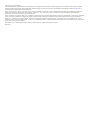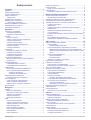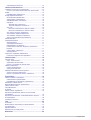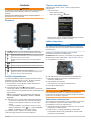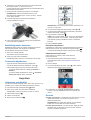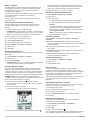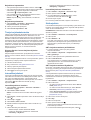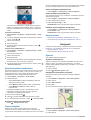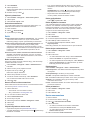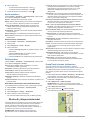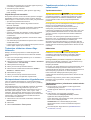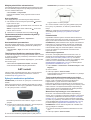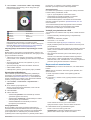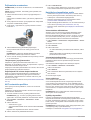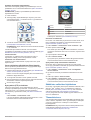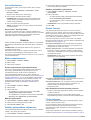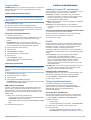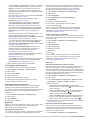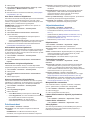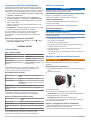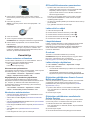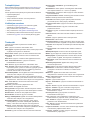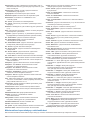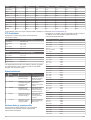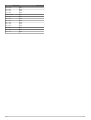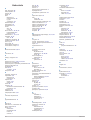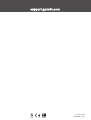EDGE
®
520 PLUS
Käyttöopas

© 2018 Garmin Ltd. tai sen tytäryhtiöt
Kaikki oikeudet pidätetään. Tekijänoikeuslakien mukaisesti tätä opasta ei saa kopioida kokonaan tai osittain ilman Garmin kirjallista lupaa. Garmin pidättää oikeuden muuttaa tai parannella
tuotteitaan sekä tehdä muutoksia tämän oppaan sisältöön ilman velvollisuutta ilmoittaa muutoksista tai parannuksista muille henkilöille tai organisaatioille. Osoitteessa www.garmin.com on
uusimmat päivitykset ja lisätietoja tämän tuotteen käyttämisestä.
Garmin
®
, Garmin logo, ANT+
®
, Auto Lap
®
, Auto Pause
®
, Edge
®
, Forerunner
®
ja Virtual Partner
®
ovat Garmin Ltd:n tai sen tytäryhtiöiden tavaramerkkejä, jotka on rekisteröity Yhdysvalloissa ja
muissa maissa. Connect IQ
™
, Garmin Connect
™
, Garmin Express
™
, Garmin Index
™
, Varia
™
, Varia Vision
™
ja Vector
™
ovat Garmin Ltd:n tai sen tytäryhtiöiden tavaramerkkejä. Näitä
tavaramerkkejä ei saa käyttää ilman yhtiön Garmin nimenomaista lupaa.
Android
™
on Google Inc:n tavaramerkki. Apple
®
ja Mac
®
ovat Apple Inc:n tavaramerkkejä, jotka on rekisteröity Yhdysvalloissa ja muissa maissa. Sana Bluetooth
®
ja vastaavat logot ovat Bluetooth
SIG Inc:n omaisuutta, ja yhtiöllä Garmin on lisenssi niiden käyttöön. The Cooper Institute
®
ja siihen liittyvät tavaramerkit ovat The Cooper Instituten omaisuutta. Edistyneet sykeanalyysit:
Firstbeat. Di2
™
on Shimano Inc:n tavaramerkki. Shimano
®
on Shimano Inc:n rekisteröity tavaramerkki. Training Stress Score
™
(TSS), Intensity Factor
™
(IF) ja Normalized Power
™
(NP) ovat
Peaksware LLC:n tavaramerkkejä. STRAVA ja Strava
™
ovat Strava Inc:n tavaramerkkejä. Windows
®
on Microsoft Corporationin rekisteröity tavaramerkki Yhdysvalloissa ja muissa maissa. Muut
tavaramerkit ja tuotenimet kuuluvat omistajilleen.
Tällä tuotteella on ANT+
®
sertifiointi. Yhteensopivien tuotteiden ja sovellusten luettelo on osoitteessa www.thisisant.com/directory.
M/N: AA3001
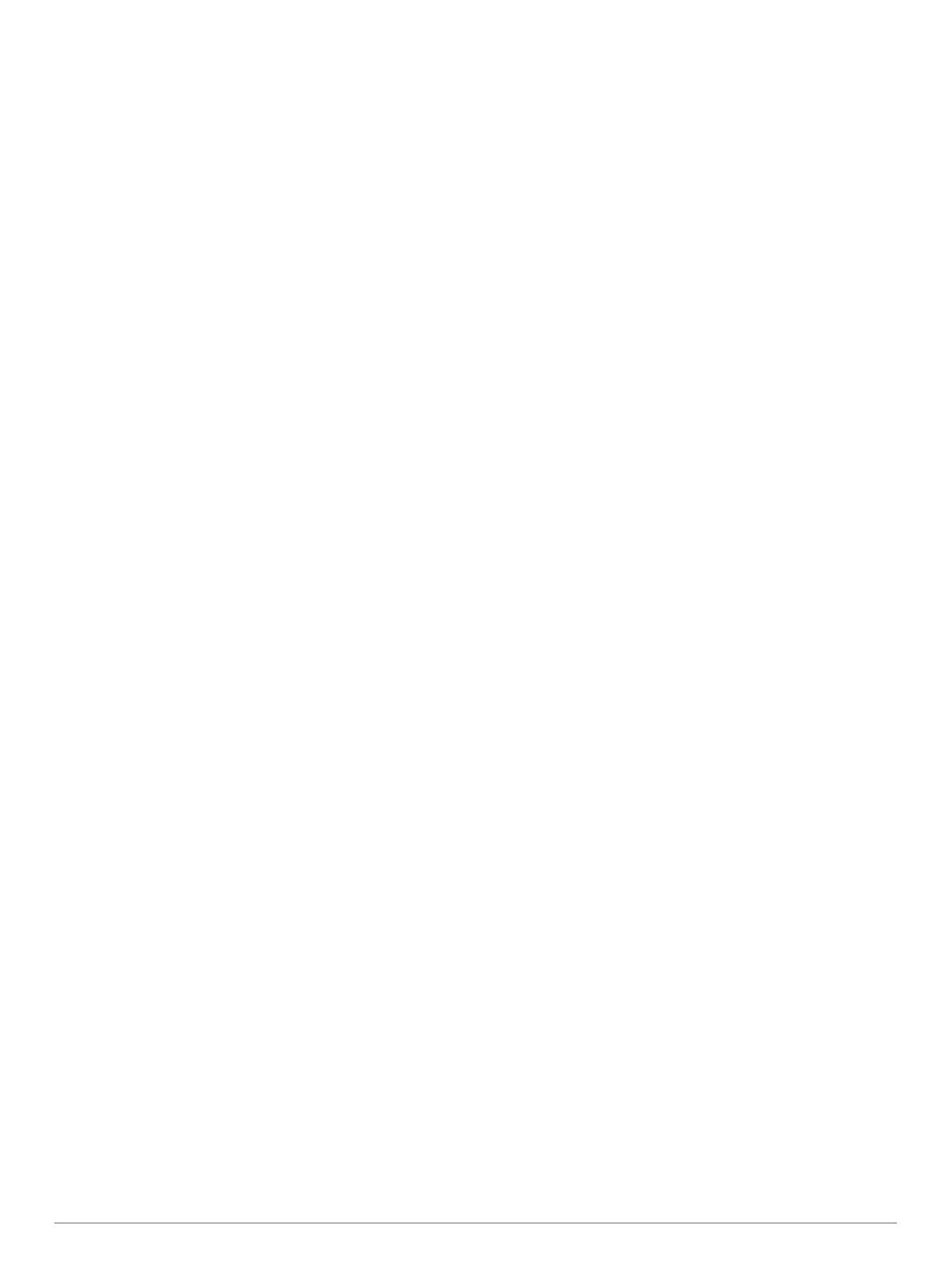
Sisällysluettelo
Johdanto......................................................................... 1
Painikkeet................................................................................... 1
Pariliitos älypuhelimeen.............................................................. 1
Tilasivun tarkasteleminen........................................................... 1
Laitteen lataaminen.................................................................... 1
Tietoja akusta.........................................................................1
Vakiotelineen asentaminen........................................................ 1
Etukiinnityksen asentaminen...................................................... 2
Laitteen Edge irrottaminen..................................................... 2
Maastopyöräpidikkeen asentaminen.......................................... 2
Satelliittisignaalien etsiminen...................................................... 3
Taustavalon käyttäminen............................................................ 3
Harjoittelu........................................................................ 3
Lähteminen pyörälenkille............................................................ 3
Pikavalikon käyttäminen........................................................ 3
Käyttäminen:Virtual Partner®................................................ 3
Osuudet...................................................................................... 3
Strava™ osuudet................................................................... 4
Garmin Connect osuuden seuraaminen................................ 4
Osuuksien käyttöönotto......................................................... 4
Osuuden ajaminen kilpaa...................................................... 4
Osuuksien tietojen tarkasteleminen....................................... 4
Osuuden asetukset................................................................ 4
Osuuden poistaminen............................................................ 4
Harjoitukset................................................................................. 4
Harjoituksen hakeminen verkosta.......................................... 4
Harjoituksen aloittaminen.......................................................4
Harjoituksen lopettaminen..................................................... 5
Harjoitusten poistaminen....................................................... 5
Tietoja harjoituskalenterista........................................................ 5
Sivuston Garmin Connect harjoitusohjelmien
käyttäminen............................................................................5
Intervalliharjoitukset.................................................................... 5
Intervalliharjoituksen luominen...............................................5
Intervalliharjoituksen aloittaminen.......................................... 5
Sisäharjoittelu............................................................................. 5
ANT+ harjoitusvastuksen pariliittäminen................................ 5
ANT+ harjoitusvastuksen käyttäminen.................................. 5
Vastuksen asettaminen..................................................... 6
Tavoitevoiman määrittäminen........................................... 6
Harjoitustavoitteen asettaminen................................................. 6
Harjoitustavoitteen peruuttaminen......................................... 6
Omat ennätykset.........................................................................6
Omien ennätysten tarkasteleminen....................................... 6
Oman ennätyksen palauttaminen.......................................... 6
Kaikkien omien ennätysten poistaminen............................... 6
Harjoitusalueet............................................................................ 6
Navigointi........................................................................ 6
Sijainnit....................................................................................... 6
Sijainnin merkitseminen......................................................... 6
Navigoiminen tallennettuun sijaintiin...................................... 6
Sijaintien muokkaaminen....................................................... 6
Sijainnin poistaminen............................................................. 7
Korkeuden asettaminen......................................................... 7
Reitit............................................................................................7
Reitin luominen laitteella........................................................ 7
Garmin Connect reitin seuraaminen...................................... 7
Vihjeitä harjoitteluun reittien avulla........................................ 7
Reitin pysäyttäminen..............................................................7
Reitin näyttäminen kartassa...................................................7
Reitin tietojen tarkasteleminen............................................... 7
Reittiasetukset....................................................................... 7
Reitin poistaminen................................................................. 7
Kartan zoomaaminen
..................................................................7
Kartta-asetukset..........................................................................8
Kartan suunnan vaihtaminen................................................. 8
Reittiasetukset............................................................................ 8
Suorituksen valitseminen reitin laskentaa varten................... 8
Bluetooth yhteysominaisuudet..................................... 8
GroupTrack istunnon aloittaminen.............................................. 8
Vihjeitä GroupTrack istuntoihin.............................................. 9
Tiedostojen siirtäminen toiseen Edge laitteeseen...................... 9
Ääniopastuksen toistaminen älypuhelimessa............................. 9
Tapahtumantunnistus- ja Assistance-ominaisuudet................... 9
Tapahtumantunnistus............................................................ 9
Hätätoiminto........................................................................... 9
Tapahtumantunnistus- ja Assistance-ominaisuuksien
määrittäminen........................................................................ 9
Hätäyhteyshenkilöiden tarkasteleminen.............................. 10
Avun pyytäminen................................................................. 10
Tapahtumantunnistuksen ottaminen käyttöön ja poistaminen
käytöstä................................................................................10
Automaattiviestin peruuttaminen......................................... 10
Tilapäivityksen lähettäminen tapahtuman jälkeen............... 10
ANT+ anturit.................................................................. 10
Sykevyön asettaminen paikalleen............................................ 10
Palautumisaika.....................................................................10
Palautumisajan näyttäminen........................................... 10
Tietoja maksimaalisen hapenottokyvyn arvioista................. 10
Maksimaalisen hapenottokyvyn arvion määrittäminen... 10
Vihjeitä pyöräilyn maksimaalisen hapenottokyvyn arvioita
varten.............................................................................. 11
Sykealueiden määrittäminen................................................11
Tietoja sykealueista.........................................................11
Kuntoilutavoitteet.............................................................11
Vinkkejä, jos syketiedot ovat vääriä..................................... 11
Nopeusanturin asentaminen..................................................... 11
Poljinanturin asentaminen........................................................ 12
Tietoja nopeus- ja poljinantureista....................................... 12
Poljinnopeuden tai voiman tietojen keskiarvot..................... 12
ANT+ antureiden pariliitos........................................................ 12
Harjoittelu voimamittarien avulla............................................... 12
Voima-alueiden määrittäminen............................................ 12
Voimamittarin kalibroiminen................................................. 12
Voima polkimissa................................................................. 12
Pyöräilyn dynamiikka........................................................... 12
Pyöräilyn dynamiikan hyödyntäminen............................. 13
Vector ohjelmiston päivittäminen Edge laitteella................. 13
Kynnystehon (FTP) arvioiminen...........................................13
FTP-testin suorittaminen................................................. 13
Kynnystehon (FTP) automaattinen laskeminen.............. 13
Sähköisten vaihteiden käyttäminen.......................................... 13
Tilannetietoisuus....................................................................... 13
Vaa'an käyttäminen.................................................................. 14
Garmin Index™ älyvaa'an tiedot.......................................... 14
Historia.......................................................................... 14
Matkan tarkasteleminen............................................................14
Kunkin harjoitusalueen ajan tarkasteleminen...................... 14
Matkojen poistaminen.......................................................... 14
Kaikkien yhteismäärien näyttäminen........................................ 14
Kaikkien yhteismäärien poistaminen................................... 14
Garmin Connect........................................................................14
Ajon lähettäminen Garmin Connect palveluun.................... 14
Tiedon tallennus....................................................................... 14
Tietojen hallinta.........................................................................15
Laitteen liittäminen tietokoneeseen..................................... 15
Tiedostojen siirtäminen laitteeseen..................................... 15
Tiedostojen poistaminen...................................................... 15
Sisällysluettelo i

USB-kaapelin irrottaminen................................................... 15
Laitteen mukauttaminen.............................................. 15
Ladattavat Connect IQ™ ominaisuudet.................................... 15
Connect IQ ominaisuuksien lataaminen tietokoneella......... 15
Profiilit....................................................................................... 15
Käyttäjäprofiilin määrittäminen............................................. 15
Tietoja harjoitteluasetuksista.................................................... 15
Suoritusprofiilin päivittäminen.............................................. 15
Tietonäyttöjen mukauttaminen............................................. 16
Satelliittiasetuksen muuttaminen......................................... 16
Hälytykset............................................................................ 16
Aluehälytysten asettaminen............................................ 16
Toistuvan hälytyksen asettaminen.................................. 16
Auto Lap...............................................................................16
Kierrosten merkitseminen sijainnin mukaan....................16
Kierrosten merkitseminen matkan mukaan..................... 16
Auto Pause -toiminnon käyttäminen.................................... 17
Automaattisen lepotilan käyttäminen................................... 17
Automaattisen vierityksen käyttäminen................................17
Ajanoton automaattinen käynnistäminen............................. 17
Puhelinasetukset...................................................................... 17
Järjestelmäasetukset................................................................ 17
Näyttöasetukset................................................................... 17
Tiedontallennusasetukset.................................................... 17
Mittayksiköiden muuttaminen...............................................17
Laitteen äänten ottaminen käyttöön ja poistaminen
käytöstä
................................................................................17
Laitteen kielen vaihtaminen................................................. 17
Aikavyöhykkeet.................................................................... 17
Laajennetun näyttötilan määrittäminen..................................... 18
Poistuminen laajennetusta näyttötilasta.............................. 18
Laitteen tiedot............................................................... 18
Tekniset tiedot.......................................................................... 18
Edge - tekniset tiedot........................................................... 18
Sykemittarin tekniset tiedot.................................................. 18
Nopeus- ja poljinanturin tekniset tiedot................................ 18
Laitteen huoltaminen................................................................ 18
Laitteen puhdistaminen........................................................ 18
Sykevyön huoltaminen......................................................... 18
Käyttäjän vaihdettavissa olevat paristot................................... 18
Sykevyön pariston vaihtaminen........................................... 18
Nopeus- ja poljinanturin pariston vaihtaminen..................... 18
Vianmääritys................................................................. 19
Laitteen asetusten nollaaminen................................................ 19
Oletusasetusten palauttaminen........................................... 19
Käyttäjätietojen ja asetuksien tyhjentäminen....................... 19
Akunkeston maksimoiminen..................................................... 19
GPS-satelliittivastaanoton parantaminen................................. 19
Laitteen kieli on väärä............................................................... 19
Lämpötilalukemat......................................................................19
O-renkaat.................................................................................. 19
Laitteen tietojen näyttäminen.................................................... 19
Ohjelmiston päivittäminen Garmin Connect Mobile
sovelluksella............................................................................. 19
Ohjelmiston päivittäminen sovelluksella Garmin Express........ 19
Tuotepäivitykset........................................................................ 20
Lisätietojen saaminen............................................................... 20
Liite................................................................................ 20
Tietokentät................................................................................ 20
Maksimaalisen hapenottokyvyn vakioluokitukset..................... 21
FTP-luokitukset......................................................................... 22
Sykealuelaskenta......................................................................22
Renkaan koko ja ympärysmitta.................................................22
Hakemisto..................................................................... 24
ii Sisällysluettelo

Johdanto
VAROITUS
Lue lisätietoja varoituksista ja muista tärkeistä seikoista laitteen
mukana toimitetusta Tärkeitä turvallisuus- ja tuotetietoja -
oppaasta.
Keskustele aina lääkärin kanssa ennen harjoitusohjelman
aloittamista tai sen muuttamista.
Painikkeet
À
Valitse tämä, jos haluat säätää taustavalon kirkkautta.
Käynnistä ja sammuta laite painamalla painiketta pitkään.
Á
Voit selata tietosivuja ja asetuksia.
Valitse tämä aloitusnäytössä, jos haluat tarkastella tilasivua.
Â
Voit selata tietosivuja ja asetuksia.
Valitsemalla tämän aloitusnäytössä voit näyttää laitteen
valikon.
Ã
Valitsemalla tämän voit merkitä uuden kierroksen.
Ä
Voit käynnistää tai pysäyttää ajanoton valitsemalla tämän.
Å
Valitsemalla tämän voit palata edelliseen näyttöön.
Æ
Voit valita asetuksia tai kuitata ilmoituksia.
Valitse ajon aikana, jos haluat tarkastella hälytyksiä, tieto-
kenttiä ja vastaavia valikkovaihtoehtoja.
Pariliitos älypuhelimeen
Jos haluat käyttää Edge laitteen yhteysominaisuuksia, laite on
pariliitettävä suoraan Garmin Connect
™
Mobile sovelluksen
kautta eikä älypuhelimen Bluetooth
®
asetuksista.
1
Asenna Garmin Connect Mobile sovellus älypuhelimen
sovelluskaupasta ja avaa se.
2
Käynnistä laite painamalla -painiketta pitkään.
Laitteen kieli valitaan, kun laite käynnistetään ensimmäisen
kerran. Seuraavassa näytössä kehotetaan pariliittämään laite
älypuhelimeen.
VIHJE: voit siirtää laitteen pariliitostilaan manuaalisesti
valitsemalla Valikko > Asetukset > Puhelin > Pariliitä
älypuhelin.
3
Lisää laite Garmin Connect tilillesi valitsemalla vaihtoehto:
• Jos tämä on ensimmäinen laite, jonka olet pariliittänyt
Garmin Connect Mobile sovellukseen, seuraa näytön
ohjeita.
• Jos olet jo pariliittänyt toisen laitteen Garmin Connect
Mobile sovellukseen, valitse tai valikosta Garmin-
laitteet > Lisää laite ja seuraa näytön ohjeita.
Kun pariliitos onnistuu, näyttöön tulee ilmoitus ja laite
synkronoituu älypuhelimen kanssa automaattisesti.
Tilasivun tarkasteleminen
Tilasivulla näkyy GPS:n, ANT+
®
anturien ja älypuhelimen
yhteyden tila.
Valitse vaihtoehto:
• Valitse aloitusnäytössä .
• Valitse ajon aikana > Tilasivu.
Näyttöön tulee tilasivu. Tasaisena näkyvä kuvake merkitsee,
että signaali on löytynyt tai anturi on liitetty.
Laitteen lataaminen
HUOMAUTUS
Voit estää korroosiota kuivaamalla USB-portin ja suojuksen ja
niitä ympäröivän alueen ennen laitteen lataamista tai liittämistä
tietokoneeseen.
Laitteessa on kiinteä litiumioniakku, jonka voi ladata
pistorasiasta tai tietokoneen USB-portista.
HUOMAUTUS: laite ei lataudu, jos lämpötila on hyväksyttävän
lämpötila-alueen ulkopuolella (Edge - tekniset tiedot, sivu 18).
1
Avaa USB-portin
Á
suojus
À
.
2
Liitä USB-kaapelin pienempi liitin laitteen USB-liitäntään.
3
Liitä USB-kaapelin suurempi liitin verkkolaitteeseen tai
tietokoneen USB-porttiin.
4
Liitä verkkolaite pistorasiaan.
Laite käynnistyy, kun liität sen virtalähteeseen.
5
Lataa laitteen akku täyteen.
Tietoja akusta
VAROITUS
Laite sisältää litiumioniakun. Lue lisätietoja varoituksista ja
muista tärkeistä seikoista laitteen mukana toimitetusta Tärkeitä
turvallisuus- ja tuotetietoja -oppaasta.
Vakiotelineen asentaminen
GPS-vastaanotto toimii parhaiten, kun pyöräpidike on asennettu
siten, että laitteen etupuoli on taivasta kohti. Voit asentaa
pyöräpidikkeen runkoon tai ohjaustankoon.
1
Kiinnitä laite tukevasti turvalliseen paikkaan, jossa se ei estä
polkupyörän turvallista käyttöä.
2
Aseta kumilevy
À
polkupyöräpidikkeen taustapuolelle.
Kumikielekkeet kohdistuvat pyöräpidikkeen taustapuolelle,
jotta pidike pysyy paikallaan.
Johdanto 1

3
Aseta pyöräpidike pyörän rungolle.
4
Kiinnitä polkupyöräpidike tukevasti kahdella hihnalla
Á
.
5
Kohdista laitteen taustapuolen kielekkeet pyöräpidikkeen
loviin
Â
.
6
Paina laitetta hiukan ja käännä sitä myötäpäivään, kunnes se
lukittuu paikalleen.
Etukiinnityksen asentaminen
1
Kiinnitä Edge laite tukevasti turvalliseen paikkaan, jossa se ei
estä polkupyörän turvallista käyttöä.
2
Käytä kuusiokoloavainta ruuvin
À
irrottamiseen ohjaustangon
liittimestä
Á
.
3
Aseta kumityyny ohjaustangon ympäri:
• Jos ohjaustangon paksuus on 25,4 mm, käytä paksumpaa
tyynyä.
• Jos ohjaustangon paksuus on 31,8 mm, käytä ohuempaa
tyynyä.
4
Aseta ohjaustangon liitin kumityynyn ympärille.
5
Kiinnitä ruuvit takaisin.
HUOMAUTUS: Garmin
®
suosittelee telineen ruuvin
kiristämistä enimmäiskireyteen 7 lbf-in (0,8 N-m). Tarkista
ruuvin kireys ajoittain.
6
Kohdista Edge laitteen taustapuolen kielekkeet
pyöräpidikkeen loviin
Â
.
7
Paina Edge laitetta hiukan ja käännä sitä myötäpäivään,
kunnes se lukittuu paikalleen.
Laitteen Edge irrottaminen
1
Avaa laitteen Edge lukitus kääntämällä laitetta myötäpäivään.
2
Nosta Edge pidikkeestä.
Maastopyöräpidikkeen asentaminen
1
Kiinnitä Edge laite tukevasti turvalliseen paikkaan, jossa se ei
estä polkupyörän turvallista käyttöä.
2
Irrota ruuvi
À
ohjaustangon liittimestä
Á
3 mm:n
kuusiokoloavaimella.
3
Valitse vaihtoehto:
• Jos ohjaustangon halkaisija on 25,4 mm, aseta paksumpi
kumityyny ohjaustangon ympärille.
• Jos ohjaustangon halkaisija on 31,8 mm, aseta ohuempi
kumityyny ohjaustangon ympärille.
• Jos ohjaustangon halkaisija on 35 mm, älä käytä
kumityynyä.
4
Aseta ohjaustangon liitin ohjaustangon ympärille siten, että
kiinnitysvarsi on pyörän rungon yläpuolella.
5
Löysää kiinnitysvarren ruuvi
Â
3 mm:n kuusiokoloavaimella,
aseta kiinnitysvarsi paikalleen ja kiristä ruuvi.
HUOMAUTUS: Garmin suosittelee kiinnitysvarren ruuvin
kiristämistä enimmäiskireyteen 20 lbf-in (2,26 N-m). Tarkista
ruuvin kireys ajoittain.
2 Johdanto

6
Tarvittaessa voit vaihtaa kiinnityksen suuntaa irrottamalla
kiinnityksen takana
Ã
olevat ruuvit 2 mm:n
kuusiokoloavaimella, irrottamalla liittimen ja kiertämällä sitä ja
kiinnittämällä ruuvit takaisin.
7
Aseta ja kiinnitä ohjaustangon liittimen ruuvit takaisin.
HUOMAUTUS: Garmin suosittelee telineen ruuvin
kiristämistä enimmäiskireyteen 7 lbf-in (0,8 N-m). Tarkista
ruuvin kireys ajoittain.
8
Kohdista Edge laitteen takana olevat kielekkeet
polkupyöräpidikkeen loviin
Ä
.
9
Paina Edge laitetta hiukan ja käännä sitä myötäpäivään,
kunnes se lukittuu paikalleen.
Satelliittisignaalien etsiminen
Satelliittisignaalien etsiminen saattaa edellyttää esteetöntä
näköyhteyttä taivaalle. Aika ja päiväys määritetään
automaattisesti GPS-sijainnin mukaan.
1
Mene ulos aukealle paikalle.
Pidä laitteen etupuoli taivasta kohti.
2
Odota, kun laite hakee satelliitteja.
Satelliittisignaalien etsiminen voi kestää 30–60 sekuntia.
Taustavalon käyttäminen
• Sytytä taustavalo valitsemalla jokin painikkeista.
• Jos haluat säätää taustavalon kirkkautta, valitse .
• Valitse aloitusnäytössä yksi tai useampi vaihtoehto:
◦ Jos haluat säätää kirkkautta, valitse > Kirkkaus >
Kirkkaus.
◦ Jos haluat säätää aikakatkaisua, valitse > Kirkkaus >
Taustavalon aika ja valitse vaihtoehto.
Harjoittelu
Lähteminen pyörälenkille
Jos laitteen mukana toimitettiin ANT+ anturi, laite ja anturi on jo
pariliitetty ja ne voidaan aktivoida alkumäärityksen aikana.
1
Käynnistä laite painamalla painiketta pitkään.
2
Mene ulos ja odota, kun laite hakee satelliitteja.
Satelliittipalkit muuttuvat vihreiksi, kun laite on valmis.
3
Valitse aloitusnäytössä .
4
Valitse suoritusprofiili.
5
Aloita ajanotto valitsemalla .
HUOMAUTUS: historiatietoja tallennetaan ainoastaan, kun
ajanotto on käynnissä.
6
Jos haluat tarkastella lisää tietonäyttöjä, valitse tai .
7
Jos haluat tarkastella hälytyksiä, tietokenttiä ja vastaavia
valikkovaihtoehtoja, valitse .
8
Lopeta ajanotto valitsemalla .
VIHJE: voit muuttaa matkan tyypin ennen sen tallentamista
ja jakamista Garmin Connect tilille. Tarkat ajotyypin tiedot
ovat tärkeitä pyöräily-ystävällisten reittien suunnittelun
kannalta.
9
Valitse Tallenna matka.
Pikavalikon käyttäminen
Pikavalikkojen vaihtoehdot ovat käytettävissä tietonäyttöjen ja
lisätoimintojen kanssa. Ajon aikana tietonäytöissä näkyy .
Jos haluat tarkastella pikavalikon vaihtoehtoja, valitse .
Käyttäminen:Virtual Partner
®
Virtual Partner on työkalu, jonka avulla saavutat
harjoitustavoitteesi.
1
Ota tarvittaessa käyttöön Virtual Partner näyttö
suoritusprofiilia varten (Tietonäyttöjen mukauttaminen,
sivu 16).
2
Lähde matkaan.
3
Jos haluat nähdä kumpi johtaa, valitse . Tällöin pääset
tarkastelemaan Virtual Partner näyttöä.
4
Tarvittaessa voit valita > Virtual Partner -nopeus -
kohdan, jotta voit säätää Virtual Partner nopeutta ajon
aikana.
Osuudet
Osuuden seuraaminen: voit lähettää osuuksia Garmin Connect
tilistäsi laitteeseesi. Voit seurata osuutta, kun se on
tallennettu laitteeseen.
HUOMAUTUS: kun lataat reitin Garmin Connect tililtäsi,
kaikki reitin osuudet latautuvat automaattisesti.
Osuuden ajaminen kilpaa: voit ajaa osuuden kilpaa ja yrittää
päihittää oman ennätyksesi tai toisen osuuden aiemmin
ajaneen pyöräilijän ennätyksen.
Harjoittelu 3

Strava
™
osuudet
Voit ladata Strava osuuksia Edge 520 Plus laitteeseesi. Kun
seuraat Strava osuuksia, voit verrata suoritustasi aiempiin
suorituksiisi sekä saman osuuden ajaneiden ystävien ja
ammattilaisten suorituksiin.
Jos haluat rekisteröityä Strava jäseneksi, siirry Garmin Connect
tilisi Osuudet-widgetiin. Lisätietoja on osoitteessa
www.strava.com.
Tämän oppaan tiedot koskevat sekä Garmin Connect että
Strava osuuksia.
Garmin Connect osuuden seuraaminen
Osuuden lataamiseen ja seuraamiseen kohteesta Garmin
Connect tarvitaan Garmin Connect tili (Garmin Connect,
sivu 14).
1
Liitä laite tietokoneeseen USB-kaapelilla.
HUOMAUTUS: jos käytät Strava osuuksia, suosikkiosuutesi
siirretään automaattisesti laitteeseesi, kun se on yhteydessä
Garmin Connect Mobile sovellukseen tai tietokoneeseen.
2
Siirry osoitteeseen connect.garmin.com.
3
Luo uusi osuus tai valitse valmis osuus.
4
Valitse Lähetä laitteeseen.
5
Irrota laite tietokoneesta ja käynnistä se.
6
Valitse Valikko > Harjoittelu > Osuudet.
7
Valitse osuus.
8
Valitse Aja.
Osuuksien käyttöönotto
Voit ottaa käyttöön osuuden kilpa-ajon ja lähestyvien osuuksien
ilmoitukset.
1
Valitse Valikko > Harjoittelu > Osuudet.
2
Valitse osuus.
3
Valitse Ota käyttöön.
HUOMAUTUS: lähestyvien osuuksien ilmoitukset näytetään
vain niille osuuksille, jotka on otettu käyttöön.
Osuuden ajaminen kilpaa
Osuudet ovat virtuaalisia kilpailureittejä. Voit ajaa osuuksia
kilpaa ja verrata suoritustasi omiin aiempiin suorituksiisi tai
muiden pyöräilijöiden, Garmin Connect tilisi yhteyshenkilöiden
tai muiden pyöräily-yhteisön jäsenten suorituksiin. Kun lataat
suoritustietosi Garmin Connect tilillesi, näet sijaintisi osuudella.
HUOMAUTUS: jos Garmin Connect tilisi ja Strava tilisi on
yhdistetty, suorituksesi lähetetään automaattisesti Strava tilillesi,
joten voit tarkistaa sijoituksesi osuudella.
1
Käynnistä ajanotto valitsemalla ja lähde matkaan.
Kun tiesi kulkee käyttöön otetun osuuden poikki, voit ajaa
osuuden kilpaa.
2
Aloita osuuden ajaminen kilpaa.
Osuuden tietonäyttö tulee näkyviin automaattisesti.
3
Jos haluat muuttaa tavoitettasi kilpailun aikana, valitse .
Voit ajaa kilpaa osuuden johtajaa, edellistä suoritustasi tai
muita ajajia vastaan (mahdollisuuksien mukaan). Tavoite
säätyy automaattisesti edellisen suorituksesi mukaan.
Näyttöön tulee ilmoitus, kun osuus on valmis.
Osuuksien tietojen tarkasteleminen
1
Valitse Valikko > Harjoittelu > Osuudet.
2
Valitse osuus.
3
Valitse vaihtoehto:
• Jos haluat tarkastella osuutta kartalla, valitse Kartta.
• Jos haluat näyttää osuuden korkeuskäyrän, valitse
Korkeus.
• Jos haluat tarkastella osuuden johtajan, ryhmän johtajan,
haastajan tai muiden pyöräilijöiden matka-aikoja tai
keskinopeuksia tai omaa ennätystäsi ja keskinopeuttasi,
valitse Sijoitustaulukko.
VIHJE: voit vaihtaa tavoitteesi osuudelle valitsemalla
jonkin sijoitustaulukon kohdan.
Osuuden asetukset
Valitse Valikko > Harjoittelu > Osuudet > Osuuden
asetukset.
Valitse teho automaattisesti: ottaa käyttöön tai poistaa
käytöstä nykyiseen suorituskykyysi perustuvan automaattisen
tavoitteen säädön.
Hae: mahdollistaa tallennettujen osuuksien haun nimen
perusteella.
Käyttöön/pois: ottaa laitteeseen ladatut osuudet käyttöön tai
poistaa ne käytöstä.
Poista: mahdollistaa kaikkien tai useiden tallennettujen
osuuksien poistamisen laitteesta.
Osuuden poistaminen
1
Valitse Valikko > Harjoittelu > Osuudet.
2
Valitse osuus.
3
Valitse Poista > OK.
Harjoitukset
Voit luoda mukautettuja harjoituksia, jotka sisältävät
harjoitusvaihekohtaisia tavoitteita ja erilaisia matka-, aika- ja
kaloriarvoja. Voit luoda harjoituksia Garmin Connect sivustossa
tai valita sivustossa Garmin Connect harjoituksia sisältävän
harjoitusohjelman ja siirtää sen laitteeseen.
Voit ajoittaa harjoituksia käyttämällä Garmin Connect sivustoa.
Voit suunnitella harjoituksia etukäteen ja tallentaa ne
laitteeseen.
Harjoituksen hakeminen verkosta
Harjoituksen lataamiseen kohteesta Garmin Connect tarvitaan
Garmin Connect tili (Garmin Connect, sivu 14).
1
Liitä laite tietokoneeseen.
2
Siirry osoitteeseen www.garminconnect.com.
3
Luo ja tallenna uusi harjoitus.
4
Valitse Lähetä laitteeseen ja seuraa näytön ohjeita.
5
Irrota laite.
Harjoituksen aloittaminen
Ennen kuin voit aloittaa harjoituksen, sinun on ladattava
harjoitus Garmin Connect tililtäsi.
1
Valitse Valikko > Harjoittelu > Harjoitukset.
2
Valitse harjoitus.
3
Valitse Aja.
4
Aloita ajanotto valitsemalla .
Kun olet aloittanut harjoituksen, laite näyttää kaikki sen vaiheet,
sen mahdollisen tavoitteen ja nykyisen harjoituksen tiedot.
4 Harjoittelu

Harjoituksen lopettaminen
• Voit lopettaa harjoitusvaiheen milloin tahansa. Valitse .
• Voit avata harjoitusvaihenäytön milloin tahansa valitsemalla
vaihtoehdon ja lopettaa harjoituksen valitsemalla
vaihtoehdon > Lopeta harjoitus > OK.
• Voit pysäyttää ajastimen ja lopettaa harjoituksen milloin
tahansa. Valitse > Lopeta harjoitus.
VIHJE: harjoitus päättyy automaattisesti, kun tallennat
matkan.
Harjoitusten poistaminen
1
Valitse Valikko > Harjoittelu > Harjoitukset >
Harjoitusasetukset > Poista useita.
2
Valitse yksi tai useampi harjoitus.
3
Valitse Poista harjoitukset > OK.
Tietoja harjoituskalenterista
Laitteen harjoituskalenteri täydentää Garmin Connect sivustossa
määrittämääsi harjoituskalenteria tai -aikataulua. Kun olet
lisännyt muutaman harjoituksen Garmin Connect kalenteriin, voit
lähettää ne laitteeseen. Kaikki laitteeseen lähetetyt ajoitetut
harjoitukset näkyvät harjoituskalenterissa päivämäärän mukaan.
Kun valitset päivän harjoituskalenterista, voit näyttää tai tehdä
harjoituksen. Ajoitettu harjoitus säilyy laitteessa riippumatta siitä,
teetkö sen vai ohitatko sen. Kun lähetät ajoitettuja harjoituksia
Garmin Connect sivustosta, ne korvaavat aiemman
harjoituskalenterin.
Sivuston Garmin Connect harjoitusohjelmien
käyttäminen
Harjoitusohjelman lataamiseen ja käyttämiseen kohteesta
Garmin Connect tarvitaan Garmin Connect tili (Garmin Connect,
sivu 14).
Voit etsiä harjoitusohjelmia Garmin Connect palvelusta, ajoittaa
harjoituksia ja reittejä ja ladata ohjelmia laitteeseen.
1
Liitä laite tietokoneeseen.
2
Siirry osoitteeseen www.garminconnect.com.
3
Valitse ja ajoita harjoitusohjelma.
4
Tarkista harjoitusohjelma kalenterissasi.
5
Valitse ja seuraa näytön ohjeita.
Intervalliharjoitukset
Voit luoda intervalliharjoituksia etäisyyden tai ajan perusteella.
Laite tallentaa mukautetun intervalliharjoituksen siihen asti, kun
luot uuden intervalliharjoituksen. Voit käyttää avoimia
intervalleja, kun tiedät ajettavan matkan pituuden. Kun valitset
vaihtoehdon , laite tallentaa intervallin ja siirtyy
lepointervalliin.
Intervalliharjoituksen luominen
1
Valitse Valikko > Harjoittelu > Intervallit > Muokkaa >
Intervallit > Tyyppi.
2
Valitse Pituus, Aika tai Avoin.
VIHJE: voit luoda avoimen intervallin valitsemalla tyypiksi
Avoin.
3
Valitse Kesto, määritä harjoituksen matka- tai aikaintervalli ja
valitse .
4
Valitse Lepo > Tyyppi.
5
Valitse Pituus, Aika tai Avoin.
6
Määritä tarvittaessa lepointervallin matka- tai aika-arvo ja
valitse .
7
Valitse vähintään yksi vaihtoehto:
• Määritä toistojen määrä valitsemalla Toisto.
• Lisää avoin lämmittely harjoitukseen valitsemalla
Lämmittely > Käytössä.
• Lisää avoin jäähdyttely harjoitukseen valitsemalla
Jäähdyttely > Käytössä.
Intervalliharjoituksen aloittaminen
1
Valitse Valikko > Harjoittelu > Intervallit > Aja.
2
Aloita ajanotto valitsemalla .
3
Jos intervalliharjoitus sisältää lämmittelyn, aloita
ensimmäinen intervalli valitsemalla .
4
Seuraa näytön ohjeita.
Kun olet tehnyt kaikki intervallit, näyttöön tulee ilmoitus.
Sisäharjoittelu
Laite sisältää sisäharjoittelun suoritusprofiileja, joissa GPS ei ole
käytössä. Voit poistaa GPS-toiminnon käytöstä sisäharjoittelua
varten tai akun säästämiseksi.
HUOMAUTUS: kaikki GPS-asetuksen muutokset tallennetaan
aktiiviseen profiiliin.
1
Valitse Valikko > Asetukset > Toimintoprofiilit.
2
Valitse profiili.
3
Valitse GPS-tila > Ei.
Kun GPS ei ole käytössä, nopeus- ja matkatiedot eivät ole
käytettävissä, ellei käytössä ole yhteensopiva anturi tai
harjoitusvastus, joka lähettää nopeus- ja matkatietoja
laitteeseen.
ANT+ harjoitusvastuksen pariliittäminen
1
Tuo laite enintään 3 metrin (10 jalan) päähän
harjoitusvastuksesta.
2
Valitse Valikko > Harjoittelu > Harjoitusvastus > Paril.
ANT+-pyöräharj.v.
3
Valitse, mikä harjoitusvastus pariliitetään laitteeseen.
4
Valitse Lisää tunnistin.
Kun harjoitusvastus on pariliitetty laitteeseesi, se näkyy
yhdistettynä anturina. Voit mukauttaa tietokenttiäsi
näyttämään anturin tiedot.
ANT+ harjoitusvastuksen käyttäminen
Ennen kuin voit käyttää yhteensopivaa ANT+ harjoitusvastusta,
sinun täytyy asettaa pyörä harjoitusvastukseen ja pariliittää se
laitteen kanssa (ANT+ harjoitusvastuksen pariliittäminen,
sivu 5).
Voit käyttää laitetta harjoitusvastuksen kanssa ja simuloida
vastusta reitin, toiminnon tai harjoituksen aikana. GPS
määritetään automaattisesti pois käytöstä harjoitusvastusta
käytettäessä.
1
Valitse Valikko > Harjoittelu > Harjoitusvastus.
2
Valitse vaihtoehto:
• Jos haluat seurata tallennettua reittiä, valitse Seuraa
reittiä (Reitit, sivu 7).
• Jos haluat seurata tallennettua ajoa, valitse Seuraa
suoritusta (Lähteminen pyörälenkille, sivu 3).
• Valitse Seuraa harjoitusta, jos haluat seurata Garmin
Connect tililtäsi ladattua voimapohjaista harjoitusta
(Harjoitukset, sivu 4).
3
Valitse reitti, suoritus tai harjoitus.
4
Valitse Aja.
5
Valitse suoritusprofiili.
6
Aloita ajanotto valitsemalla .
Harjoitusvastus lisää tai pienentää vastusta reitin tai ajon
korkeustietojen mukaan.
7
Jos haluat tarkastella harjoitusvastusnäyttöä, valitse .
Harjoittelu 5

Voit tarkastella vastustasoa
À
, jäljellä olevaa tai ajettua
matkaa
Á
ja jäljellä olevaa tai ajettua aikaa
Â
verrattuna
reitille tai suoritukselle aiemmin tallennettuun matkaan ja
aikaan.
Vastuksen asettaminen
1
Valitse Valikko > Harjoittelu > Harjoitusvastus > Aseta
vastus.
2
Jos haluat määrittää harjoituksessa käytettävän vastuksen
voiman, valitse tai .
3
Valitse toimintoprofiili.
4
Aloita polkeminen.
5
Jos haluat säätää vastusta toiminnon aikana, valitse >
Aseta vastus.
Tavoitevoiman määrittäminen
1
Valitse Valikko > Harjoittelu > Harjoitusvastus > Aseta
tavoitevoima.
2
Aseta tavoitevoiman arvo.
3
Valitse toimintoprofiili.
4
Aloita polkeminen.
Harjoituksessa käytettävää vastusta säädetään nopeutesi
perusteella niin, että voima pysyy tasaisena.
5
Jos haluat säätää tavoitevoimaa toiminnon aikana, valitse
> Aseta tavoitevoima.
Harjoitustavoitteen asettaminen
Harjoitustavoitetoiminto toimii Virtual Partner toiminnon kanssa,
joten voit pyrkiä tiettyyn matka-, matka- ja aika- tai matka- ja
nopeustavoitteeseen. Laite näyttää harjoituksen aikana
reaaliaikaisesti, miten lähellä harjoitustavoitetta olet.
1
Valitse Valikko > Harjoittelu > Aseta tavoite.
2
Valitse vaihtoehto:
• Valitse Vain matka ja valitse esimääritetty matka tai
määritä mukautettu matka.
• Valitse Matka ja aika ja valitse matka- ja aikatavoite.
• Valitse Matka ja nopeus ja valitse matka- ja
nopeustavoite.
Harjoitustavoitenäyttö avautuu, ja siinä näkyy arvioitu
loppuaikasi. Arvioitu loppuaika perustuu nykyiseen
suoritukseesi ja jäljellä olevaan aikaan.
3
Aloita ajanotto valitsemalla .
4
Valitse , jos haluat tarkastella Virtual Partner näyttöä.
5
Kun olet lopettanut suorituksen, valitse > Tallenna matka.
Harjoitustavoitteen peruuttaminen
Valitse > Peruuta tavoite > OK.
Omat ennätykset
Matkan lopussa laite näyttää mahdolliset uudet omat
ennätykset, joita teit matkan aikana. Omia ennätyksiä ovat
nopein aikasi vakiomatkalla, pisin matka ja suurin nousu matkan
aikana. Pariliitettynä yhteensopivaan voimamittariin laite näyttää
20 minuutin aikana tallennetun enimmäisvoimalukeman.
Omien ennätysten tarkasteleminen
Valitse Valikko > Omat tilastot > Omat ennätykset.
Oman ennätyksen palauttaminen
Voit palauttaa jokaisen oman ennätyksen vastaamaan aiemmin
tallennettua ennätystä.
1
Valitse Valikko > Omat tilastot > Omat ennätykset.
2
Valitse palautettava ennätys.
3
Valitse Aiempi ennätys > OK.
HUOMAUTUS: tämä ei poista tallennettuja suorituksia.
Kaikkien omien ennätysten poistaminen
Valitse Valikko > Omat tilastot > Omat ennätykset >
Poista kaikki > OK.
HUOMAUTUS: tämä ei poista tallennettuja suorituksia.
Harjoitusalueet
• Sykealueet (Sykealueiden määrittäminen, sivu 11)
• Voima-alueet (Voima-alueiden määrittäminen, sivu 12)
Navigointi
Navigointiominaisuudet ja -asetukset koskevat myös reittien
(Reitit, sivu 7) ja osuuksien (Osuudet, sivu 3) navigointia.
• Sijainnit (Sijainnit, sivu 6)
• Kartta-asetukset (Kartta-asetukset, sivu 8)
Sijainnit
Voit tallentaa sijainteja laitteeseen.
Sijainnin merkitseminen
Sijainnin merkitseminen edellyttää satelliittien etsimistä ensin.
Sijainti on piste, joka tallennetaan laitteeseen. Jos haluat
muistaa maamerkkejä tai palata tiettyyn paikkaan, voit merkitä
sijainteja tässä.
1
Lähde matkaan.
2
Valitse > Merkitse sijainti > OK.
Navigoiminen tallennettuun sijaintiin
Navigoiminen tallennettuun sijaintiin edellyttää satelliittien
etsimistä.
1
Valitse Valikko > Navigointi > Tallennetut sijainnit.
2
Valitse sijainti.
3
Valitse Katso karttaa.
4
Valitse Aja.
5
Mene kohteeseen näytön ohjeiden mukaan.
Sijaintien muokkaaminen
1
Valitse Valikko > Navigointi > Tallennetut sijainnit.
2
Valitse sijainti.
6 Navigointi

3
Valitse Muokkaa.
4
Valitse sijaintitieto.
Kirjoita esimerkiksi sijainnin tunnettu korkeus valitsemalla
Vaihda korkeus.
5
Muokkaa arvoa ja valitse .
Sijainnin poistaminen
1
Valitse Valikko > Navigointi > Tallennetut sijainnit.
2
Valitse sijainti.
3
Valitse Poista sijainti > OK.
Korkeuden asettaminen
Jos sinulla tarkat korkeustiedot nykyisestä sijainnistasi, voit
kalibroida korkeusmittarin manuaalisesti laitteeseen.
1
Lähde matkaan.
2
Valitse > Aseta korkeus.
3
Syötä korkeus ja valitse .
Reitit
Aiemmin tallennetun toiminnon seuraaminen: voit noudattaa
tallennettua reittiä, koska se on hyvä. Voit esimerkiksi
tallentaa pyöräilyyn sopivan työmatkareitin ja seurata sitä.
Aiemmin tallennettua toimintoa vastaan kilpaileminen: voit
myös noudattaa tallennettua reittiä, jos haluat yrittää
saavuttaa tai ylittää aiemmin asetettuja tavoitteita. Jos teit
alkuperäisen reitin esimerkiksi 30 minuutissa, kilpailet Virtual
Partnerin kanssa. Se yrittää tehdä harjoituksen alle 30
minuutissa.
Olemassa olevan matkan seuraaminen kohteesta Garmin
Connect: voit lähettää reitin Garmin Connect -sivustosta
laitteeseesi. Kun se on tallennettu laitteeseesi, voit seurata
reittiä tai kilpailla sitä vastaan.
Reitin luominen laitteella
Ennen kuin reittejä voi luoda, laitteessa täytyy olla GPS-tietoja
sisältävä tallennettu suoritus.
1
Valitse Valikko > Navigointi > Reitit > Reittiasetukset >
Luo uusi.
2
Valitse suoritus, jonka pohjalta luot reitin.
3
Kirjoita reitin nimi ja valitse .
Reitti tulee näkyviin luetteloon.
4
Valitse reitti ja tarkista sen tiedot.
5
Jos haluat muokata reitin tietoja, valitse Asetukset.
Voit muuttaa esimerkiksi reitin nimen tai värin.
6
Valitse > Aja.
Garmin Connect reitin seuraaminen
Reitin lataamiseen kohteesta Garmin Connecttarvitaan Garmin
Connect tili (Garmin Connect, sivu 14).
1
Valitse vaihtoehto:
• Avaa Garmin Connect Mobile sovellus.
• Siirry osoitteeseen connect.garmin.com.
2
Luo uusi reitti tai valitse valmis reitti.
3
Valitse Lähetä laitteeseen.
4
Seuraa näytön ohjeita.
5
Valitse Edge laitteessa Valikko > Navigointi > Reitit.
6
Valitse reitti.
7
Valitse Aja.
Vihjeitä harjoitteluun reittien avulla
• Käytä käännösopastusta (Reittiasetukset, sivu 7).
• Jos lisäät lämmittelyn, aloita reitti painamalla -painiketta ja
lämmittele normaalisti.
• Pysy poissa reitiltä lämmittelyn aikana. Kun olet valmis
aloittamaan, suuntaa reitille. Kun olet reitillä, näyttöön tulee
ilmoitus.
HUOMAUTUS: kun valitset , Virtual Partner aloittaa
harjoituksen heti. Se ei odota, että lopetat lämmittelyn.
• Näytä reitin kartta vierittämällä siihen.
Jos eksyt reitiltä, asiasta ilmoitetaan viestillä.
Reitin pysäyttäminen
Valitse > Lopeta reitti > OK.
Reitin näyttäminen kartassa
Voit mukauttaa laitteeseen tallennettujen reittien näyttämistä
kartassa. Voit määrittää esimerkiksi työmatkan näkymään
kartassa aina keltaisena. Voit näyttää vaihtoehtoisen reitin
esimerkiksi vihreänä. Siten näet matkat ajaessasi, vaikka et
navigoi tai seuraa mitään tiettyä reittiä.
1
Valitse Valikko > Navigointi > Reitit.
2
Valitse reitti.
3
Valitse Asetukset.
4
Jos haluat näyttää reitin kartalla, valitse Näytä aina.
5
Valitse Väri ja valitse haluamasi väri.
6
Jos haluat näyttää reittipisteet kartalla, valitse
Harjoituspisteet.
Reitti näkyy kartassa, kun seuraavan kerran ajat sen lähellä.
Reitin tietojen tarkasteleminen
1
Valitse Valikko > Navigointi > Reitit.
2
Valitse reitti.
3
Valitse vaihtoehto:
• Jos haluat tarkastella reitin tietoja, valitse Yhteenveto.
• Valitsemalla Kartta voit näyttää reitin kartassa.
• Jos haluat näyttää reitin korkeuskäyrän, valitse Korkeus.
• Valitsemalla Kierrokset voit valita kierroksen ja nähdä
lisätietoja jokaisesta kierroksesta.
Reittiasetukset
Valitse Valikko > Navigointi > Reitit > Reittiasetukset.
Käännösopastus: ottaa käännöskehotteet käyttöön tai poistaa
ne käytöstä.
Suuntapoikk.hälyt.: ilmoittaa, jos eksyt reitiltä.
Osuudet: voit kilpailla reitillä käyttöön otetuilla osuuksilla.
Hae: mahdollistaa tallennettujen reittien haun nimen perusteella.
Suodatin: voit suodattaa reitit tyypin mukaan ja valita
esimerkiksi Strava reitit.
Poista: mahdollistaa kaikkien tai useiden tallennettujen reittien
poistamisen laitteesta.
Reitin poistaminen
1
Valitse Valikko > Navigointi > Reitit.
2
Valitse reitti.
3
Valitse Poista > OK.
Kartan zoomaaminen
1
Lähde matkaan.
2
Jos haluat avata kartan, valitse .
3
Valitse > Lähennä/loitonna karttaa.
4
Valitse vaihtoehto:
• Jos haluat, että kartan zoomaustaso määritetään
automaattisesti, ota käyttöön Autom. zoom.
• Jos haluat lähentää tai loitontaa karttaa itse, poista
Autom. zoom käytöstä.
5
Valitse tarvittaessa Aseta zoomaustaso.
Navigointi 7

6
Valitse vaihtoehto:
• Jos haluat lähentää karttaa käsin, valitse .
• Jos haluat loitontaa karttaa käsin, valitse .
7
Jos haluat tallentaa zoomaustason, valitse .
Kartta-asetukset
Valitse Valikko > Asetukset > Toimintoprofiilit, valitse profiili
ja sen jälkeen Navigointi > Kartta.
Suunta: määrittää kartan näyttötavan sivulla.
Autom. zoom: valitsee kartan zoomaustason automaattisesti.
Kun Ei on valittuna, lähennä ja loitonna manuaalisesti.
Kartan yksityiskohdat: määrittää kartan yksityiskohtien
määrän. Mitä enemmän yksityiskohtia näytetään, sitä
hitaammin kartta piirtyy.
Opasteteksti: määrittää, milloin laite näyttää yksityiskohtaiset
navigointiohjeet.
Kartan näkyvyys: voit määrittää kartan lisäominaisuuksia.
Kartan tiedot: ottaa käyttöön tai poistaa käytöstä laitteeseen
ladatut kartat.
Kartan suunnan vaihtaminen
1
Valitse Valikko > Asetukset > Toimintoprofiilit.
2
Valitse profiili.
3
Valitse Navigointi > Kartta > Suunta.
4
Valitse vaihtoehto:
• Valitsemalla Pohjoinen ylös voit näyttää pohjoisen sivun
yläreunassa.
• Valitsemalla Reitti ylös voit näyttää nykyisen
kulkusuunnan sivun yläreunassa.
• Valitsemalla 3D-tila voit näyttää kartan kolmiulotteisena.
Reittiasetukset
Valitse Valikko > Asetukset > Toimintoprofiilit, valitse profiili
ja sen jälkeen Navigointi > Reititys.
Suosioon per. reititys: laskee reitit Garmin Connectin
suosituimpien reittien perusteella.
Reititystila: määrittää kuljetustavan reitin optimoimiseksi.
Laskentatapa: määrittää reitin laskentatavan.
Lukitus tiehen: lukitsee sijaintisi kartalla osoittavan
sijaintikuvakkeen lähimpään tiehen.
Vältettävien määritys: määrittää navigoitaessa vältettävät
tietyypit.
Uudelleenlaskenta: laskee reitin automaattisesti uudelleen, kun
poikkeat reitiltä.
Suorituksen valitseminen reitin laskentaa varten
Voit määrittää laitteen laskemaan reitin suoritustyypin mukaan.
1
Valitse Valikko > Asetukset > Toimintoprofiilit.
2
Valitse profiili.
3
Valitse Navigointi > Reititys > Reititystila.
4
Valitse vaihtoehto reitin laskemiseksi.
Voit valita esimerkiksi Maantiepyöräily tai Maastopyöräily.
Bluetooth yhteysominaisuudet
Laite Edge Bluetooth sisältää monia yhteysominaisuuksia, joita
voi käyttää yhteensopivan älypuhelimen tai kuntoilulaitteen
kanssa. Joitakin ominaisuuksia varten älypuhelimeen on
asennettava Garmin Connect Mobile sovellus. Lisätietoja on
osoitteessa www.garmin.com/intosports/apps.
HUOMAUTUS: liitä laite Bluetooth yhteensopivaan
älypuhelimeen, jotta voit käyttää näitä ominaisuuksia.
LiveTrack: kaverit ja perheenjäsenet voivat seurata kilpailujasi
ja harjoitteluasi reaaliaikaisesti. Voit kutsua seuraajia
sähköpostitse tai yhteisösivustojen kautta, ja he voivat
tarkastella reaaliaikaisia tietojasi Garmin Connect
jäljityssivulla.
GroupTrack: voit seurata ryhmäsi muita ajajia käyttämällä
LiveTrack toimintoa reaaliaikaisesti suoraan näytössä. Voit
lähettää valmiita viestejä GroupTrack harjoituksesi ajajille,
joilla on yhteensopiva Edge laite.
Suoritusten lataukset sivustoon Garmin Connect: toiminto
lähettää suorituksen automaattisesti sivustoon Garmin
Connect heti, kun harjoitus on tallennettu.
Reitti-, osuus- ja harjoituslataukset sivustosta Garmin
Connect: voit etsiä suorituksia Garmin Connect sivustosta
älypuhelimella ja lähettää niitä laitteeseen.
Siirrot laitteiden välillä: voit siirtää tiedostoja langattomasti
toiseen yhteensopivaan Edge laitteeseen.
Yhteisösivustot: voit julkaista päivityksen haluamassasi
yhteisösivustossa, kun lataat suorituksen sivustoon Garmin
Connect.
Sääpäivitykset: lähettää reaaliaikaiset sääolosuhteet ja -
hälytykset laitteeseen.
Ilmoitukset: näyttää puhelimen ilmoitukset ja viestit laitteessa.
Viestit: voit vastata puheluun tai lähettää valmiin tekstiviestin.
Tämä ominaisuus on saatavilla yhteensopiviin Android
™
älypuhelimiin.
Ääniopasteet: sallii Garmin Connect Mobile sovelluksen toistaa
tilailmoituksia älypuhelimessa ajon aikana.
Tapahtumantunnistus: sallii Garmin Connect Mobile
sovelluksen lähettää viestin hätäyhteyshenkilöille, kun Edge
laite havaitsee tapahtuman.
Hätätoiminto: voit lähettää nimesi ja GPS-sijaintisi
automaattisella tekstiviestillä hätäyhteyshenkilöille Garmin
Connect Mobile sovelluksen kautta.
GroupTrack istunnon aloittaminen
Jotta voit aloittaa GroupTrack harjoituksen, tarvitset
älypuhelimen, jossa on Garmin Connect Mobile sovellus ja joka
on pariliitetty laitteeseen (Pariliitos älypuhelimeen, sivu 1).
Ajon aikana voit nähdä toiset GroupTrack harjoituksesi ajajat
kartalla.
1
Valitse Edge laitteessa Valikko > Asetukset > GroupTrack
ja ota käyttöön yhteyksien tarkastelu karttanäytössä.
2
Valitse Garmin Connect Mobile sovelluksen asetusvalikosta
LiveTrack > GroupTrack.
3
Valitse Näkyvissä: > Kaikki yhteydet.
HUOMAUTUS: jos sinulla on useampia yhteensopivia
laitteita, sinun on valittava GroupTrack istuntoa varten laite.
4
Valitse Käynnistä LiveTrack.
5
Valitse Edge laitteessa ja lähde liikkeelle.
6
Voit tarkastella yhteyshenkilöitä vierittämällä kartalle.
8 Bluetooth yhteysominaisuudet

Voit katsoa GroupTrack istunnon muiden ajajien sijainnin ja
suuntatiedot napauttamalla kuvaketta.
7
Vieritä GroupTrack luetteloon.
Voit valita ajajan luettelosta, jolloin kyseinen ajaja näkyy
kartan keskellä.
Vihjeitä GroupTrack istuntoihin
GroupTrack toiminnon avulla voit seurata ryhmäsi muita ajajia
käyttämällä LiveTrack toimintoa suoraan näytössä. Ryhmän
kaikkien ajajien on oltava Garmin Connect tilisi yhteyshenkilöitä.
• Aja ulkona käyttämällä GPS-toimintoa.
• Pariliitä Edge 520 Plus laitteesi älypuhelimen kanssa
Bluetooth tekniikalla.
• Valitse Garmin Connect Mobile sovelluksen asetusvalikossa
Yhteydet, kun haluat päivittää GroupTrack istunnon
ajajaluettelon.
• Varmista, että kaikki yhteyshenkilöt on liitetty älypuhelimiin.
Aloita sitten LiveTrack istunto Garmin Connect Mobile
sovelluksessa.
• Varmista, että kaikki yhteyshenkilöt ovat kantaman sisällä
(40 km tai 25 mailia).
• Voit tarkastella yhteyshenkilöitä GroupTrack istunnon aikana
vierittämällä kartalle.
• Lopeta ajaminen ennen kuin tarkastelet GroupTrack istunnon
muiden ajajien sijaintia ja suuntatietoja.
Tiedostojen siirtäminen toiseen Edge
laitteeseen
Reittejä, osuuksia ja harjoituksia voi siirtää langattomasti
yhteensopivasta Edge laitteesta toiseen Bluetooth tekniikan
avulla.
1
Kytke virta molempiin Edge laitteisiin ja tuo ne enintään 3
metrin päähän toisistaan.
2
Valitse tiedostot sisältävässä laitteessa Valikko > Asetukset
> Laitteen siirrot > Jaa tiedostoja.
3
Valitse jaettava tiedostotyyppi.
4
Valitse yksi tai useampi siirrettävä tiedosto.
5
Valitse tiedostot vastaanottavassa laitteessa Valikko >
Asetukset > Laitteen siirrot.
6
Valitse läheinen yhteys.
7
Valitse yksi tai useampi vastaanotettava tiedosto.
Kun siirto on suoritettu, kumpikin laite näyttää viestin.
Ääniopastuksen toistaminen älypuhelimessa
Jotta voit määrittää ääniopastuksen, tarvitset älypuhelimen,
jossa on Garmin Connect Mobile sovellus ja joka on pariliitetty
Edge laitteeseen.
Voit määrittää Garmin Connect Mobile sovelluksen toistamaan
motivoivia tilailmoituksia älypuhelimessa ajon tai muun
suorituksen aikana. Ääniopasteita ovat kierroksen numero ja
kierrosaika sekä navigointi-, voima-, tahti-, nopeus- sekä
syketiedot. Ääniopastuksen aikana Garmin Connect Mobile
sovellus mykistää älypuhelimen ensisijaisen äänen ilmoituksen
toistamiseksi. Voit mukauttaa äänenvoimakkuutta Garmin
Connect Mobile sovelluksessa.
1
Valitse Garmin Connect Mobile sovelluksen asetuksista
Garmin-laitteet.
2
Valitse laite.
3
Valitse Laiteasetukset > Ääniopasteet.
Tapahtumantunnistus- ja Assistance-
ominaisuudet
Tapahtumantunnistus
HUOMIO
Tapahtumantunnistus on lisäominaisuus, joka on suunniteltu
ensisijaisesti tiekäyttöön. Tapahtumantunnistukseen ei pidä
luottaa ensisijaisena avunlähteenä hätätilanteessa. Garmin
Connect Mobile sovellus ei ota yhteyttä hätäpalveluihin
puolestasi.
Kun Edge laite, jossa on GPS käytössä, havaitsee tapahtuman,
Garmin Connect mobiilisovellus voi lähettää
hätäyhteyshenkilöillesi automaattisesti tekstiviestin ja
sähköpostin, jotka sisältävät nimesi ja GPS-sijaintisi.
Laitteessasi ja pariliitetyssä älypuhelimessasi näkyy viesti, että
yhteyshenkilöillesi lähetetään ilmoitus 30 sekunnin kuluessa.
Jos apua ei tarvita, voit peruuttaa automaattisen hätäviestin
lähetyksen.
Ennen kuin voit ottaa käyttöön tapahtumantunnistuksen
laitteessasi, sinun on määritettävä hätäyhteyshenkilön tiedot
Garmin Connect mobiilisovelluksessa. Pariliitetyssä
älypuhelimessa pitää olla datayhteys ja puhelimen pitää olla
dataverkon kattavuusalueella. Hätäyhteyshenkilön pitää pystyä
vastaanottamaan tekstiviestejä (tekstiviestien vakiohinnat ovat
voimassa).
Hätätoiminto
HUOMIO
Hätätoiminto on lisäominaisuus, eikä sitä pidä käyttää
ensisijaisena menetelmänä hätäavun saamiseksi. Garmin
Connect Mobile sovellus ei ota yhteyttä hätäpalveluihin
puolestasi.
Kun Edge laitteesi, jossa GPS on käytössä, on yhteydessä
Garmin Connect Mobile sovellukseen, voit lähettää nimesi ja
GPS-sijaintisi automaattisella tekstiviestillä
hätäyhteyshenkilöille.
Ennen kuin voit ottaa hätätoiminnon käyttöön laitteessasi, sinun
on määritettävä hätäyhteyshenkilön tiedot Garmin Connect
mobiilisovelluksessa. Bluetooth pariliitetyssä älypuhelimessa on
oltava datayhteys ja puhelimen on oltava dataverkon
kattavuusalueella. Hätäyhteyshenkilön pitää pystyä
vastaanottamaan tekstiviestejä (tekstiviestien vakiohinnat ovat
voimassa).
Laitteessa näkyy ilmoitus, jonka mukaan yhteyshenkilöille
ilmoitetaan tietyn ajan kuluttua. Jos apua ei tarvita, voit
peruuttaa viestin.
Tapahtumantunnistus- ja Assistance-ominaisuuksien
määrittäminen
1
Asenna Garmin Connect Mobile sovellus älypuhelimen
sovelluskaupasta ja avaa se.
2
Pariliitä älypuhelin laitteeseen (Pariliitos älypuhelimeen,
sivu 1).
3
Valitse Garmin Connect Mobile sovelluksen
sovellusasetuksista Hätäyhteyshenkilöt ja määritä
ajajatietosi sekä hätäyhteyshenkilöt.
Kukin valitsemasi yhteyshenkilö saa viestin, joka ilmoittaa
hänen olevan hätäyhteyshenkilö.
HUOMAUTUS: kun määrität hätäyhteyshenkilöt,
tapahtumantunnistus otetaan automaattisesti käyttöön
laitteessa.
4
Ota GPS käyttöön Edge laitteessa (Satelliittiasetuksen
muuttaminen, sivu 16).
Bluetooth yhteysominaisuudet 9

Hätäyhteyshenkilöiden tarkasteleminen
Voit tarkastella hätäyhteyshenkilöiden tietoja laitteessasi vasta,
kun olet määrittänyt ajajan tiedot ja hätäyhteyshenkilöt Garmin
Connect mobiilisovelluksessa.
Valitse Valikko > Yhteystiedot.
Hätäyhteyshenkilöiden nimet ja puhelinnumerot tulevat
näkyviin.
Avun pyytäminen
Jotta voit pyytää apua, ota GPS käyttöön Edge laitteessa.
1
Ota Assistance-toiminto käyttöön painamalla -painiketta
neljän sekunnin ajan.
Laite antaa äänimerkin ja lähettää viestin, kun laskurin viisi
sekuntia on kulunut.
VIHJE: voit peruuttaa viestin valitsemalla , ennen kuin
laskurin aika on kulunut.
2
Tarvittaessa voit lähettää viestin heti valitsemalla .
Tapahtumantunnistuksen ottaminen käyttöön ja
poistaminen käytöstä
Valitse Valikko > Asetukset > Järjestelmä >
Tapahtumantunn..
Automaattiviestin peruuttaminen
Kun laite havaitsee tapahtuman, voit peruuttaa automaattisen
hätäviestin lähettämisen hätäyhteyshenkilöille pariliitetyssä
älypuhelimessa.
Valitse Peruuta > Kyllä, ennen kuin 30 sekunnin laskuri
nollautuu.
Tilapäivityksen lähettäminen tapahtuman jälkeen
Voit lähettää tilapäivityksen hätäyhteyshenkilöille vasta, kun laite
on havainnut tapahtuman ja lähettänyt automaattisen hätäviestin
hätäyhteyshenkilöille.
Voit lähettää hätäyhteyshenkilöille tilapäivityksen, jossa ilmoitat,
ettet tarvitse apua.
Valitse tilasivulla Tapahtuma havaittu > Ol. kunn..
Viesti lähetetään kaikille hätäyhteyshenkilöillesi.
ANT+ anturit
Laitetta voidaan käyttää langattomien ANT+ anturien kanssa.
Lisätietoa yhteensopivuudesta ja lisäanturien ostosta on
osoitteessa http://buy.garmin.com.
Sykevyön asettaminen paikalleen
HUOMAUTUS: jos sinulla ei ole sykevyötä, voit ohittaa tämän
kohdan.
Käytä sykevyötä iholla heti rintalastan alapuolella. Sen pitäisi
olla niin lähellä ihoa, että se pysyy paikallaan suorituksen ajan.
1
Liitä sykevyömoduuli
À
hihnaan.
Moduulissa ja hihnassa olevien Garmin logojen on oltava
ylöspäin.
2
Kostuta hihnan taustapuolen elektrodit
Á
ja kosketuspinnat
Â
, jotta sykevyö saa hyvän kontaktin ihoon.
3
Kierrä hihna rintakehän ympärille ja liitä
Ã
päät yhteen
Ä
.
HUOMAUTUS: pesumerkki ei saa taittua.
Logojen Garmin on oltava ylöspäin.
4
Tuo laite enintään 3 metrin (10 jalan) päähän sykevyöstä.
Kun sykevyö on paikallaan, se aktivoituu ja alkaa lähettää
tietoja.
VIHJE: jos syketiedot ovat virheellisiä tai eivät näy, katso
vianmääritysvinkit (Vinkkejä, jos syketiedot ovat vääriä,
sivu 11).
Palautumisaika
Käyttämällä ranteesta sykkeen mittaavaa Garmin laitetta tai
yhteensopivaa sykevyötä voit näyttää, miten pian olet palautunut
täysin ja olet valmis seuraavaan kovaan harjoitukseen.
HUOMAUTUS: palautumisaikasuositus käyttää maksimaalisen
hapenottokyvyn arviota ja saattaa näyttää ensin epätarkalta.
Laite oppii tehosi vähitellen muutaman suorituksen kuluessa.
Palautumisaika näkyy heti suorituksen jälkeen. Laskuri käy,
kunnes olet palautunut optimaalisesti seuraavaa kovaa
harjoitusta varten.
Palautumisajan näyttäminen
Ennen kuin voit käyttää palautumisominaisuutta, sinun on
asetettava sykemittari paikalleen ja pariliitettävä se laitteen
kanssa (ANT+ antureiden pariliitos, sivu 12). Jos laitteen
mukana toimitettiin sykemittari, se ja laite on jo pariliitetty. Saat
tarkimman arvion määrittämällä ensin käyttäjäprofiilin
(Käyttäjäprofiilin määrittäminen, sivu 15) ja maksimisykkeen
(Sykealueiden määrittäminen, sivu 11).
1
Valitse Valikko > Omat tilastot > Palautumisohjaus > Ota
käyttöön.
2
Lähde matkaan.
3
Valitse ajon jälkeen Tallenna matka.
Palautumisaika tulee näyttöön. Enimmäisaika on 4 päivää ja
vähimmäisaika 6 tuntia.
Tietoja maksimaalisen hapenottokyvyn arvioista
Maksimaalinen hapenottokyky on enimmäismäärä (millilitroina)
happea, jonka voit käyttää minuutissa painokiloa kohti
huipputasollasi. Lyhyesti sanottuna maksimaalinen
hapenottokyky ilmaisee suorituskykyä ja voi parantua kunnon
kasvaessa. Maksimaalisen hapenottokyvyn arviot tuottaa ja niitä
tukee Firstbeat. Voit näyttää maksimaalisen hapenottokyvyn
arvion pyöräilyä varten käyttämällä Garmin laitetta pariliitetyn
yhteensopivan syke- ja voimamittarin kanssa.
Maksimaalisen hapenottokyvyn arvion määrittäminen
Ennen kuin voit tarkastella maksimaalisen hapenottokyvyn
arviota, sinun on asetettava sykemittari paikalleen, asennettava
voimamittari ja pariliitettävä ne laitteeseesi (ANT+ antureiden
pariliitos, sivu 12). Jos laitteen mukana toimitettiin sykemittari,
se ja laite on jo pariliitetty. Saat tarkimman arvion määrittämällä
ensin käyttäjäprofiilin (Käyttäjäprofiilin määrittäminen, sivu 15)
ja maksimisykkeen (Sykealueiden määrittäminen, sivu 11).
HUOMAUTUS: ennuste saattaa näyttää ensin väärältä. Laite
oppii pyöräilytehosi vähitellen.
1
Aja ulkona tasaisesti ja tehokkaasti vähintään 20 minuutin
ajan.
2
Valitse ajon jälkeen Tallenna matka.
10 ANT+ anturit

3
Valitse Valikko > Omat tilastot > Maks. hap.ottokyky.
Maksimaalisen hapenottokyvyn arvio näkyy lukuna ja
kohtana värimittarissa.
Violetti Ylivertainen
Sininen Erinomainen
Vihreä Hyvä
Oranssi Kohtalainen
Punainen Heikko
Maksimaalisen hapenottokyvyn ja analyysin tiedot
toimitetaan yhtiön The Cooper Institute
®
luvalla. Lisätietoja on
liitteessä (Maksimaalisen hapenottokyvyn vakioluokitukset,
sivu 21) ja osoitteessa www.CooperInstitute.org.
Vihjeitä pyöräilyn maksimaalisen hapenottokyvyn arvioita
varten
Maksimaalisen hapenottokyvyn laskentatarkkuus paranee, kun
ajat tasaista ja kohtuullisen kovaa tahtia siten, että syke ja voima
pysyvät suhteellisen tasaisina.
• Tarkista ennen ajoa, että laite, sykemittari ja voimamittari
toimivat oikein, ne on pariliitetty ja niiden akussa on tarpeeksi
virtaa.
• Aja 20 minuuttia ja varmista, että sykkeesi on yli 70 %
maksimisykkeestäsi.
• Aja 20 minuuttia ja pidä voima suhteellisen tasaisena.
• Vältä mäkistä maastoa.
• Vältä ajamista ryhmissä, joissa ajetaan paljon peräkkäin.
Sykealueiden määrittäminen
Laite määrittää sykealueet alkumäärityksen profiilitietojen
perusteella. Voit mukauttaa sykealueet omiin tavoitteisiisi
manuaalisesti (Kuntoilutavoitteet, sivu 11). Jotta kaloritiedot
olisivat mahdollisimman tarkkoja, sinun kannattaa määrittää
maksimi- ja leposykkeesi sekä sykealueet.
1
Valitse Valikko > Omat tilastot > Harjoitusalueet >
Sykealueet.
2
Anna maksimi- ja leposykearvosi.
Alueen arvot päivittyvät automaattisesti, mutta voit silti
muokata kutakin arvoa käsin.
3
Valitse Perusta:.
4
Valitse vaihtoehto:
• Valitsemalla lyöntiä/min voit tarkastella ja muokata
sykealuetta (lyöntiä minuutissa).
• Valitsemalla % maksimista voit tarkastella ja muokata
maksimisykkeen prosenttialuetta.
• Valitsemalla% SYV voit tarkastella ja muokata
leposykkeen prosenttialuetta.
Tietoja sykealueista
Monet urheilijat hyödyntävät sykealueita mitatessaan ja
kohentaessaan kardiovaskulaarista kuntoaan sekä sydän- ja
verisuonielimistönsä terveyttä. Sykealueet ovat vaihteluvälejä,
joiden rajakohdiksi on määritetty tietty minuuttikohtaisten
sydämenlyöntien määrä. Sykealueet on yleisesti jaoteltu viiteen
ja numeroitu 1-5 sykkeen nousun mukaan. Sykealueet
lasketaan yleensä prosentteina maksimisykkeestä.
Kuntoilutavoitteet
Kun tiedät omat sykealueesi, voit paremmin mitata ja kohentaa
kuntoasi näiden periaatteiden avulla.
• Syke on hyvä harjoituksen vaativuuden mittari.
• Harjoitteleminen tietyillä sykealueilla voi vahvistaa
kardiovaskulaarista kapasiteettia ja kuntoa.
Jos tiedät maksimisykkeesi, voit tarkistaa kuntotavoitteitasi
parhaiten vastaavan sykealueen Sykealuelaskenta, sivu 22-
osion taulukosta.
Jos et tiedä maksimisykettäsi, käytä jotakin Internet-laskuria.
Maksimisyke voidaan myös mitata joillakin kuntosaleilla.
Oletusarvoinen maksimisyke on 220 miinus ikäsi.
Vinkkejä, jos syketiedot ovat vääriä
Jos syketiedot ovat vääriä tai eivät näy oikein, kokeile seuraavia
toimia.
• Kostuta elektrodit ja kosketuspinnat (jos käytettävissä)
uudelleen.
• Kiristä hihna rintakehäsi ympärille.
• Lämmittele 5 - 10 minuuttia.
• Noudata hoito-ohjeita (Sykevyön huoltaminen, sivu 18).
• Käytä puuvillaista paitaa tai kastele hihnan molemmat puolet
perusteellisesti.
Synteettiset kankaat, jotka hankaavat tai lepattavat sykevyötä
vasten, voivat muodostaa staattista sähköä, joka häiritsee
sykesignaaleja.
• Siirry kauemmas kohteista, jotka voivat häiritä sykevyön
toimintaa.
Häiriöitä voivat aiheuttaa voimakkaat sähkömagneettiset
kentät, jotkin 2,4 GHz:n langattomat anturit, voimajohdot,
sähkömoottorit, uunit, mikroaaltouunit, 2,4 GHz:n langattomat
puhelimet ja langattoman lähiverkon tukiasemat.
Nopeusanturin asentaminen
HUOMAUTUS: jos sinulla ei ole tätä anturia, voit ohittaa tämän
kohdan.
VIHJE: Garmin suosittelee, että asetat pyörän jalustalle, kun
asennat anturia.
1
Aseta nopeusanturi renkaan navan päälle ja pidä sitä
paikallaan.
2
Vedä hihna
À
renkaan navan ympäri ja kiinnitä se anturin
koukkuun
Á
.
Anturi saattaa olla vinossa, jos se asennetaan
epäsymmetriseen napaan. Tämä ei vaikuta toimintaan.
3
Tarkista liikkumisvara pyörittämällä rengasta.
Anturi ei saa osua muihin pyörän osiin.
HUOMAUTUS: merkkivalo välähtää kahden kierroksen
jälkeen viiden sekunnin ajan toiminnan merkiksi.
ANT+ anturit 11

Poljinanturin asentaminen
HUOMAUTUS: jos sinulla ei ole tätä anturia, voit ohittaa tämän
kohdan.
VIHJE: Garmin suosittelee, että asetat pyörän jalustalle, kun
asennat anturia.
1
Valitse senkokoinen hihna, että se sopii poljinkampeen
À
tiukasti.
Valitse pienin mahdollinen hihna, joka ulottuu poljinkammen
ympäri.
2
Aseta poljinanturin tasainen puoli poljinkammen sisäpuolelle
vetopuolen vastakkaiselle puolelle.
3
Vedä hihnat
Á
poljinkammen ympäri ja kiinnitä ne anturin
koukkuihin
Â
.
4
Tarkista liikkumisvara pyörittämällä poljinkampea.
Anturi ja hihnat eivät saa osua muihin pyörän osiin tai
kenkään.
HUOMAUTUS: merkkivalo välähtää kahden kierroksen
jälkeen viiden sekunnin ajan toiminnan merkiksi.
5
Tee 15 minuutin koeajo ja tarkkaile anturia ja hihnoja, etteivät
ne ole vaurioituneet.
Tietoja nopeus- ja poljinantureista
Poljinanturin poljinnopeustiedot tallennetaan aina. Jos
laitteeseen ei ole pariliitetty nopeus- ja poljinantureita, nopeus ja
matka lasketaan GPS-tietojen avulla.
Poljinnopeus tarkoittaa polkemistahtia sen mukaan, miten monta
kertaa poljinkampi pyörähtää minuutissa.
Poljinnopeuden tai voiman tietojen keskiarvot
Nolla-arvot ohittava keskiarvolaskenta on käytettävissä, jos
käytät harjoitteluun valinnaista poljinnopeustunnistinta tai
voimamittaria. Oletusasetuksena on ohittaa nolla-arvot, joita
ilmenee, kun et polje.
Voit muuttaa tämän asetuksen arvoa (Tiedontallennusasetukset,
sivu 17).
ANT+ antureiden pariliitos
Aseta sykevyö tai anturi paikalleen, ennen kuin muodostat
pariliitoksen.
Pariliitoksen avulla langattomat ANT+ anturit, kuten sykevyö,
liitetään Garmin laitteeseesi.
1
Tuo laite enintään 3 metrin (10 jalan) päähän anturista.
HUOMAUTUS: pysy 10 metrin (33 jalan) päässä muiden
ajajien ANT+ antureista pariliitoksen muodostamisen aikana.
2
Valitse Valikko > Asetukset > Tunnistimet > Lisää
tunnistin.
3
Valitse vaihtoehto:
• Valitse anturin tyyppi.
• Voit etsiä kaikkia lähellä olevia antureita valitsemalla Etsi
kaikki.
Näyttöön tulee käytettävissä olevien anturien luettelo.
4
Valitse, mitkä anturit pariliitetään laitteeseen.
5
Valitse Lisää tunnistin.
Kun anturi on liitetty laitteeseesi, anturin tila on Yhdistetty.
Voit mukauttaa tietokentän näyttämään anturin tiedot.
Harjoittelu voimamittarien avulla
• Osoitteessa www.garmin.com/intosports on luettelo laitteen
kanssa yhteensopivista ANT+ antureista (kuten Vector
™
).
• Lisätietoja on voimamittarin käyttöoppaassa.
• Mukauta voima-alueita kuntosi ja tavoitteidesi mukaan
(Voima-alueiden määrittäminen, sivu 12).
• Käytä aluehälytyksiä ilmoittamaan, kun olet saavuttanut tietyn
voima-alueen (Aluehälytysten asettaminen, sivu 16).
• Mukauta voiman tietokenttiä (Tietonäyttöjen mukauttaminen,
sivu 16).
Voima-alueiden määrittäminen
Alueiden arvot ovat oletusarvoja eivätkä välttämättä vastaa
ominaisuuksiasi. Voit myös säätää alueita manuaalisesti
laitteessa tai käyttämällä Garmin Connect -sivustoa. Jos tiedät
FTP (functional threshold power) -arvosi, voit kirjoittaa sen ja
antaa ohjelmiston laskea voima-alueet automaattisesti.
1
Valitse Valikko > Omat tilastot > Harjoitusalueet > Voima-
alueet.
2
Kirjoita oma FTP-arvosi.
3
Valitse Perusta:.
4
Valitse vaihtoehto:
• Jos haluat tarkastella ja muokata alueita watteina, valitse
wattia.
• Valitsemalla % FTP voit tarkastella ja muokata alueita
prosentteina FTP-arvostasi.
Voimamittarin kalibroiminen
Ennen voimamittarin kalibroimista sinun täytyy asentaa mittari,
pariliittää se laitteen kanssa ja aloittaa tietojen aktiivinen
tallentaminen.
Voimamittarin kalibrointiohjeet näet valmistajan ohjeista.
1
Valitse Valikko > Asetukset > Tunnistimet.
2
Valitse voimamittarisi.
3
Valitse Kalibroi.
4
Pidä voimamittari aktiivisena polkemalla, kunnes näyttöön
tulee ilmoitus.
5
Seuraa näytön ohjeita.
Voima polkimissa
Vector mittaa voimaa polkimista.
Vector mittaa käyttämäsi voiman satoja kertoja sekunnissa.
Vector mittaa myös poljinnopeutesi. Vector määrittää voiman
(watteina) mittaamalla voiman, voiman suunnan, poljinkammen
kierron ja ajan. Koska Vector mittaa oikean ja vasemman jalan
voiman erikseen, se näyttää vasemman ja oikean jalan voiman
tasapainon.
HUOMAUTUS: Vector S järjestelmä ei mittaa vasemman ja
oikean jalan voiman tasapainoa.
Pyöräilyn dynamiikka
Pyöräilyn dynamiikkaominaisuudet helpottavat ajotapasi
analysointia mittaamalla voimankäyttöäsi poljinkierroksen aikana
ja voiman kohdistumista polkimeen. Kun tiedät, missä ja miten
tuotat voimaa, voit harjoitella entistä tehokkaammin ja arvioida
pyörän sopivuutta.
HUOMAUTUS: tarvitset kahden anturin Edge järjestelmän, jotta
voit käyttää pyöräilyn dynamiikkatilastoja.
Lisätietoja on osoitteessa www.garmin.com/cyclingdynamics.
12 ANT+ anturit

Pyöräilyn dynamiikan hyödyntäminen
Ennen kuin voit käyttää pyöräilyn dynamiikkatietoja, sinun on
pariliitettävä Vector voimamittari laitteeseen (ANT+ antureiden
pariliitos, sivu 12).
HUOMAUTUS: pyöräilyn dynamiikkatietojen tallentaminen
käyttää laitteen muistia.
1
Lähde matkaan.
2
Vieritä pyöräilyn dynamiikkatietojen näyttöön, jossa näet
voimavaiheesi tiedot
À
, kokonaisvoimasi
Á
ja poikkeaman
osan keskikohdasta
Â
.
3
Jos haluat muuttaa tietokenttää, valitse Tietokentät
(Tietonäyttöjen mukauttaminen, sivu 16).
HUOMAUTUS: näytön alareunassa olevia kahta tietokenttää
Ã
voi mukauttaa.
Voit lähettää ajosuorituksen Garmin Connect Mobile
sovellukseen ja tarkastella pyöräilyn dynamiikan lisätietoja (Ajon
lähettäminen Garmin Connect palveluun, sivu 14).
Voimavaihetiedot
Voimavaihe on poljinkierroksen alue (kammen alku- ja
loppukulman välillä), jossa tuotat positiivista voimaa.
Poikkeama osan keskikohdasta
Poikkeama osan keskikohdasta on poljinosan kohta, jossa
käytät voimaa.
Vector ohjelmiston päivittäminen Edge laitteella
Ennen ohjelmiston päivittämistä sinun täytyy pariliittää Edge
laitteesi Vector järjestelmäsi kanssa.
1
Lähetä ajotietosi Garmin Connect tilillesi (Ajon lähettäminen
Garmin Connect palveluun, sivu 14).
Garmin Connect etsii ohjelmistopäivitykset automaattisesti ja
lähettää ne Edge laitteeseen.
2
Tuo Edge laite enintään 3 metrin päähän anturista.
3
Kierrä poljinkampea muutaman kerran. Edge laite kehottaa
asentamaan odottavat ohjelmistopäivitykset.
4
Seuraa näytön ohjeita.
Kynnystehon (FTP) arvioiminen
Laite arvioi kynnystehon (FTP) alkumääritysten aikana
asetettujen profiilitietojen perusteella. Jos haluat kynnystehollesi
tarkemman arvon, voit suorittaa FTP-testin pariliitetyn
voimamittarin ja sykemittarin avulla (FTP-testin suorittaminen,
sivu 13).
Valitse Valikko > Omat tilastot > FTP.
FTP-arvio ilmaistaan watteina kilogrammaa kohden. Voima
ilmaistaan watteina sekä värimittarin avulla.
Violetti Ylivertainen
Sininen Erinomainen
Vihreä Hyvä
Oranssi Kohtalainen
Punainen Harjaantumaton
Lisätietoja on liitteessä (FTP-luokitukset, sivu 22).
FTP-testin suorittaminen
Ennen kuin voit määrittää kynnystehosi FTP-testin avulla, sinun
täytyy pariliittää voimamittari ja sykemittari laitteesi kanssa
(ANT+ antureiden pariliitos, sivu 12).
1
Valitse Valikko > Omat tilastot > FTP > FTP-testi > Aja.
2
Aloita ajanotto valitsemalla .
Kun aloitat ajon, laite näyttää kunkin testivaiheen, tavoitteen
ja nykyiset voimatiedot. Kun testi on suoritettu, näyttöön tulee
ilmoitus.
3
Lopeta ajanotto valitsemalla .
4
Valitse Tallenna matka.
Kynnysteho (FTP) ilmaistaan watteina kilogrammaa kohden.
Voima ilmaistaan watteina sekä värimittarin avulla.
Kynnystehon (FTP) automaattinen laskeminen
Ennen kuin laite voi laskea kynnystehosi FTP-testin avulla,
sinun täytyy pariliittää voimamittari ja sykemittari laitteesi kanssa
(ANT+ antureiden pariliitos, sivu 12).
1
Valitse Valikko > Omat tilastot > FTP > Ota käyttöön
autom. laskenta.
2
Aja ulkona tasaisesti ja tehokkaasti vähintään 20 minuutin
ajan.
3
Valitse ajon jälkeen Tallenna matka.
4
Valitse Valikko > Omat tilastot > FTP.
Kynnysteho (FTP) ilmaistaan watteina kilogrammaa kohden.
Voima ilmaistaan watteina sekä värimittarin avulla.
Sähköisten vaihteiden käyttäminen
Ennen kuin voit käyttää yhteensopivia sähköisiä vaihteita, kuten
Shimano
®
Di2
™
vaihteita, sinun on pariliitettävä ne laitteesi
kanssa (ANT+ antureiden pariliitos, sivu 12). Voit mukauttaa
valinnaisia tietokenttiä (Tietonäyttöjen mukauttaminen,
sivu 16). Edge 520 Plus laite näyttää nykyiset säätöarvot, kun
anturi on säätötilassa.
Tilannetietoisuus
Voit parantaa tilannetietoisuutta käyttämällä Edge laitetta Varia
Vision
™
laitteen, älykkäiden Varia
™
pyöränvalojen ja taaksepäin
suunnatun tutkan kanssa. Lisätietoja on Varia laitteen
käyttöoppaassa.
HUOMAUTUS: Edge ohjelmisto tarvitsee ehkä päivittää ennen
Varia laitteiden pariliitosta (Ohjelmiston päivittäminen
sovelluksella Garmin Express, sivu 19).
ANT+ anturit 13

Vaa'an käyttäminen
Jos käytössä on ANT+-yhteensopiva vaaka, laite voi lukea
tietoja siitä.
1
Valitse Valikko > Asetukset > Tunnistimet > Lisää
tunnistin > Vaaka.
Näyttöön tulee ilmoitus, kun vaaka löytyy.
2
Seiso vaa'alla, kun laite kehottaa siihen.
HUOMAUTUS: jos käytät kehonkoostumusvaakaa, riisu
sukat ja kengät, jotta kaikki kehonkoostumusparametrit
voidaan lukea ja tallentaa.
3
Astu pois vaa'alta, kun laite kehottaa.
VIHJE: jos tapahtuu virhe, astu pois vaa'alta. Astu takaisin,
kun laite kehottaa.
Garmin Index
™
älyvaa'an tiedot
Jos sinulla on Garmin Index laite, uusimmat vaakatiedot on
tallennettu Garmin Connect tiliisi. Seuraavan kerran kun yhdistät
Edge 520 Plus laitteen Garmin Connect tiliisi, vaakatiedot
päivitetään Edge 520 Plus käyttäjäprofiiliisi.
Historia
Historia sisältää tiedot ajasta, matkasta, kaloreista, nopeudesta,
kierroksista ja korkeudesta sekä valinnaisen ANT+ tunnistimen
tiedot.
HUOMAUTUS: historiatietoja ei tallenneta, kun ajanotto on
pysäytetty tai keskeytetty.
Kun laitteen muisti on täynnä, näyttöön tulee ilmoitus. Laite ei
poista tai korvaa historiatietoja automaattisesti. Lataa
historiatiedot säännöllisesti sivustoon Garmin Connect, jotta voit
seurata matkatietojasi.
Matkan tarkasteleminen
1
Valitse Valikko > Historia > Matkat.
2
Valitse matka.
3
Valitse jokin vaihtoehto.
Kunkin harjoitusalueen ajan tarkasteleminen
Ennen kuin voit tarkastella aikaasi kullakin harjoitusalueella,
sinun täytyy pariliittää laitteesi yhteensopivan syke- tai
voimamittarin kanssa, tehdä suoritus ja tallentaa se.
Seuraamalla aikaasi kullakin syke- ja voima-alueella voit
parantaa harjoitustehoasi. Voit mukauttaa voima-alueita (Voima-
alueiden määrittäminen, sivu 12) ja sykealueita (Sykealueiden
määrittäminen, sivu 11) kuntosi ja tavoitteidesi mukaan. Voit
mukauttaa tietokenttää niin, että siinä näkyy ajon aikana
harjoitusalueiden aikasi (Tietonäyttöjen mukauttaminen,
sivu 16).
1
Valitse Valikko > Historia > Matkat.
2
Valitse matka.
3
Valitse vaihtoehto:
• Jos matkallasi on yhden anturin tietoja, valitse Aika
sykealueella tai Aika voima-alueella.
• Jos matkallasi on molempien anturien tietoja, valitse Aika
alueella ja sitten Sykealueet tai Voima-alueet.
Matkojen poistaminen
1
Valitse Valikko > Historia > Matkat > Poista.
2
Valitse yksi tai useampi poistettava matka.
3
Valitse Poista matkat > OK.
Kaikkien yhteismäärien näyttäminen
Voit näyttää kaikki laitteeseen tallennetut tiedot, kuten matkojen
määrän, ajan, etäisyyden ja kalorit.
1
Valitse Valikko > Historia > Yhteensä.
2
Valitse jokin vaihtoehto, jotta pääset tarkastelemaan laitteen
tai toimintoprofiilin yhteismääriä.
Kaikkien yhteismäärien poistaminen
1
Valitse Valikko > Historia > Yhteensä > Poista
yhteismäärät.
2
Valitse vaihtoehto:
• Jos haluat poistaa kaikki yhteismäärätiedot historiasta,
valitse Poista kaikki yhteismäärät.
• Jos haluat poistaa yhden toimintoprofiilin yhteismäärät,
valitse profiili.
HUOMAUTUS: tämä ei poista tallennettuja suorituksia.
3
Valitse OK.
Garmin Connect
Voit pitää yhteyttä kavereihin Garmin Connect sivustossa.
Garmin Connect on työkalu, jolla voit seurata, analysoida ja
jakaa harjoituksiasi ja kannustaa muita. Voit pitää kirjaa monista
suorituksistasi, kuten juoksu-, kävely- ja pyöräilylenkeistä sekä
uinti-, patikointi- ja triathlonharjoituksista.
Voit luoda maksuttoman Garmin Connect tilin, kun pariliität
laitteesi ja puhelimesi Garmin Connect Mobile sovelluksessa tai
osoitteessa connect.garmin.com.
Suoritusten tallentaminen: kun olet tallentanut suorituksen
laitteeseesi, voit ladata sen Garmin Connect palveluun ja
säilyttää sitä niin kauan kuin haluat.
Tietojen analysoiminen: voit näyttää lisätietoja suorituksesta,
kuten ajan, matkan, korkeuden, sykkeen, kulutetut kalorit,
juoksurytmin, karttanäkymän, tahti- ja nopeustaulukot sekä
mukautettavat raportit.
HUOMAUTUS: joitakin tietoja varten tarvitaan valinnainen
lisävaruste, kuten sykemittari.
Harjoittelun suunnitteleminen: voit valita kuntoilutavoitteen ja
ladata päiväkohtaisen harjoitusohjelman.
Suoritusten jakaminen: voit muodostaa yhteyden kavereihisi,
joiden kanssa voitte seurata toistenne suorituksia, tai
julkaista linkkejä suorituksiisi haluamissasi
yhteisösivustoissa.
Ajon lähettäminen Garmin Connect palveluun
• Synkronoi Edge laite älypuhelimen Garmin Connect Mobile
sovelluksen kanssa.
• Lähetä ajotiedot Garmin Connect tilillesi tietokoneesta
käyttämällä Edge laitteen mukana toimitettua USB-kaapelia.
Tiedon tallennus
Laite käyttää älykästä tallennusta. Se tallentaa pisteet, joissa
suunta, nopeus tai syke muuttuu.
Kun voimamittari on liitetty, laite tallentaa pisteet joka sekunti.
Pisteiden tallentaminen joka sekunti tarjoaa erittäin
yksityiskohtaisen jäljen ja käyttää enemmän käytettävissä
olevaa muistia.
Tietoja poljinnopeuden ja voiman tietojen keskiarvoista löytyy
kohdasta Poljinnopeuden tai voiman tietojen keskiarvot, sivu 12.
14 Historia

Tietojen hallinta
HUOMAUTUS: laite ei ole yhteensopiva Windows
®
95, 98, Me ja
Windows NT
®
eikä Mac
®
OS 10.3 käyttöjärjestelmien ja niitä
aiempien kanssa.
Laitteen liittäminen tietokoneeseen
HUOMAUTUS
Voit estää korroosiota kuivaamalla USB-portin ja suojuksen ja
niitä ympäröivän alueen ennen laitteen lataamista tai liittämistä
tietokoneeseen.
1
Avaa USB-liitännän suojus.
2
Liitä USB-kaapelin pienempi pää USB-liitäntään.
3
Liitä USB-kaapelin suurempi pää tietokoneen USB-porttiin.
Laite näkyy siirrettävänä levynä Oma tietokone ‑kansiossa
(Windows) tai taltiona (Mac).
Tiedostojen siirtäminen laitteeseen
1
Liitä laite tietokoneeseen.
Windows tietokoneissa laite näkyy siirrettävänä levynä tai
kannettavana laitteena. Mac tietokoneissa laite näkyy
taltiona.
HUOMAUTUS: laitteen asemat eivät näy kaikissa
tietokoneissa, joissa on useita verkkoasemia. Lisätietoja
aseman liittämisestä on käyttöjärjestelmän oppaissa.
2
Avaa tiedostoselain tietokoneessa.
3
Valitse tiedosto.
4
Valitse Muokkaa > Kopioi.
5
Avaa siirrettävä levy, asema tai laite.
6
Siirry kansioon.
7
Valitse Muokkaa > Liitä.
Tiedosto näkyy laitteen muistissa olevassa
tiedostoluettelossa.
Tiedostojen poistaminen
HUOMAUTUS
Jos et ole varma tiedoston käyttötarkoituksesta, älä poista sitä.
Laitteen muistissa on tärkeitä järjestelmätiedostoja, joita ei saa
poistaa.
1
Avaa Garmin-asema tai -taltio.
2
Avaa kansio tai taltio tarvittaessa.
3
Valitse tiedosto.
4
Paina näppäimistön Delete-näppäintä.
HUOMAUTUS: jos käytät Apple
®
tietokonetta, poista tiedostot
kokonaan tyhjentämällä roskakori.
USB-kaapelin irrottaminen
Jos laite on liitetty tietokoneeseen siirrettävänä laitteena tai
taltiona, laite on poistettava tietokoneesta turvallisesti, jotta
tietoja ei häviäisi. Jos laite on liitetty Windows tietokoneeseen
kannettavana laitteena, laitteen turvallinen poistaminen ei ole
välttämätöntä.
1
Valitse toinen seuraavista vaihtoehdoista:
• Valitse tietokoneen Windows ilmaisinalueelta Poista laite
turvallisesti -kuvake ja valitse laite.
• Valitse Apple tietokoneessa laite ja valitse Arkisto > Anna
levy.
2
Irrota kaapeli tietokoneesta.
Laitteen mukauttaminen
Ladattavat Connect IQ
™
ominaisuudet
Voit lisätä kelloon Connect IQ ominaisuuksia (Garmin ja muut
palveluntarjoajat) Connect IQ Mobile sovelluksella.
Tietokentät: voit ladata uusia tietokenttiä, joissa anturien,
suoritusten ja aiempien suoritusten tiedot näkyvät uudella
tavalla. Voit lisätä Connect IQ tietokenttiä sisäisiin
ominaisuuksiin ja sisäisille sivuille.
Widgetit: näistä näet muun muassa anturitietoja ja ilmoituksia
yhdellä silmäyksellä.
Sovellukset: voit lisätä laitteeseen vuorovaikutteisia
ominaisuuksia, kuten uusia ulkoilu- ja kuntoilusuoritusten
tyyppejä.
Connect IQ ominaisuuksien lataaminen tietokoneella
1
Liitä laite tietokoneeseen USB-kaapelilla.
2
Siirry osoitteeseen apps.garmin.com ja kirjaudu sisään.
3
Valitse Connect IQ ominaisuus ja lataa se.
4
Seuraa näytön ohjeita.
Profiilit
Laitetta Edge ja sen profiileja voi mukauttaa useilla tavoilla.
Profiilit ovat asetusryhmiä, jotka optimoivat laitteen toiminnot
käyttötavan mukaan. Voit luoda eri asetukset ja näkymät
esimerkiksi kuntoilua ja maastopyöräilyä varten.
Kun käytät profiilia ja muutat asetuksia, kuten tietokenttiä tai
mittayksiköitä, muutokset tallennetaan automaattisesti profiilin
osaksi.
Toimintoprofiilit: voit luoda toimintoprofiileja kullekin
pyöräilytyypille. Voit esimerkiksi luoda erillisen
toimintoprofiilin harjoittelua, kilpailua ja maastopyöräilyä
varten. Toimintoprofiili sisältää mukautetut tietosivut,
hälytykset, harjoitusalueet (kuten syke ja nopeus),
harjoitusasetukset (kuten Auto Pause
®
ja Auto Lap
®
) sekä
navigointiasetukset.
Käyttäjäprofiili: voit muuttaa seuraavia asetuksia: sukupuoli,
ikä, paino, pituus ja aktiivikuntoilija. Laite laskee tarkat
matkatiedot antamiesi tietojen perusteella.
Käyttäjäprofiilin määrittäminen
Voit päivittää sukupuoli-, ikä-, paino- ja pituusasetuksia. Laite
laskee tarkat matkatiedot antamiesi tietojen perusteella.
1
Valitse Valikko > Omat tilastot > Käyttäjäprofiili.
2
Valitse jokin vaihtoehto.
Tietoja harjoitteluasetuksista
Seuraavilla asetuksilla voit mukauttaa laitetta
harjoittelutarpeidesi mukaan. Asetukset tallennetaan
toimintoprofiiliin. Voit esimerkiksi määrittää aikahälytyksiä
kilpailuprofiiliin ja Auto Lap sijaintilaukaisimen
maastopyöräilyprofiiliin.
Suoritusprofiilin päivittäminen
Voit mukauttaa kymmentä suoritusprofiilia. Voit mukauttaa
asetuksia ja tietokenttiä tiettyä suoritusta tai matkaa varten.
1
Valitse Valikko > Asetukset > Toimintoprofiilit.
2
Valitse vaihtoehto:
• Valitse profiili.
• Jos haluat lisätä tai kopioida profiilin, valitse Asetukset.
3
Tarvittaessa voit muokata profiilin nimeä ja väriä.
4
Valitse vaihtoehto:
• Jos haluat mukauttaa tietonäyttöjä ja -kenttiä, valitse
Tietonäkymät (Tietonäyttöjen mukauttaminen, sivu 16).
Laitteen mukauttaminen 15

• Valitsemalla Ajon oletustyyppi -asetuksen voit määrittää
suoritusprofiilille tyypillisen ajotyypin, kuten työmatkan.
VIHJE: jos kyseessä ei ole tyypillinen ajomatka, voit
päivittää sen tyypin jälkikäteen manuaalisesti. Tarkat
ajotyypin tiedot ovat tärkeitä pyöräily-ystävällisten reittien
suunnittelun kannalta.
• Käynnistä käyttöön otetut osuudet valitsemalla Osuudet
(Osuuksien käyttöönotto, sivu 4).
• Jos haluat mukauttaa harjoitushälytyksiä, valitse
Hälytykset (Hälytykset, sivu 16).
• Jos haluat määrittää, kuinka kierrokset käynnistyvät,
valitse Automaattiset ominaisuudet > Auto Lap
(Kierrosten merkitseminen sijainnin mukaan, sivu 16).
• Jos haluat muuttaa suorituksen ajanoton automaattista
taukoasetusta, valitse Automaattiset ominaisuudet >
Auto Pause (Auto Pause -toiminnon käyttäminen,
sivu 17).
• Jos haluat siirtää laitteen automaattisesti lepotilaan, kun
sitä ei ole käytetty viiteen minuuttiin, valitse
Automaattiset ominaisuudet > Automaattinen lepotila
(Automaattisen lepotilan käyttäminen, sivu 17).
• Jos haluat mukauttaa harjoitustietosivujen näyttämistä
suorituksen ajanoton aikana, valitse Automaattiset
ominaisuudet > Automaattinen vieritys (Automaattisen
vierityksen käyttäminen, sivu 17).
• Valitsemalla Ajastinkäynnistystila -asetuksen voit
määrittää, miten laite havaitsee ajon aloittamisen ja
käynnistää ajanoton automaattisesti (Ajanoton
automaattinen käynnistäminen, sivu 17).
• Valitsemalla Navigointi voit mukauttaa kartta-asetuksia
(Kartta-asetukset, sivu 8) ja reittiasetuksia
(Reittiasetukset, sivu 8).
• Valitse GPS-tila, jos haluat kytkeä GPS:n pois käytöstä
(Sisäharjoittelu, sivu 5) tai muuttaa satelliittiasetusta
(Satelliittiasetuksen muuttaminen, sivu 16).
Kaikki muutokset tallennetaan suoritusprofiiliin.
Tietonäyttöjen mukauttaminen
Voit mukauttaa kunkin toimintoprofiilin tietonäyttöjä.
1
Valitse Valikko > Asetukset > Toimintoprofiilit.
2
Valitse profiili.
3
Valitse Tietonäkymät.
4
Valitse tietonäyttö.
5
Ota tietonäyttö tarvittaessa käyttöön.
6
Valitse näytössä näytettävien tietokenttien määrä.
7
Muuta tietokenttää valitsemalla se.
Satelliittiasetuksen muuttaminen
Voit parantaa suorituskykyä haastavissa ympäristöissä ja
nopeuttaa GPS-paikannusta käyttämällä asetusta GPS
+GLONASS. Asetuksen GPS+GLONASS käyttäminen kuluttaa
akun virtaa nopeammin kuin ainoastaan GPS-toiminnon
käyttäminen.
1
Valitse Valikko > Asetukset > Toimintoprofiilit.
2
Valitse profiili.
3
Valitse GPS-tila.
4
Valitse jokin vaihtoehto.
Hälytykset
Hälytysten avulla voit pyrkiä tiettyyn aika-, matka-, kalori-, syke-,
poljinnopeus- ja voimatavoitteeseen. Hälytysasetukset
tallennetaan toimintoprofiilisi kanssa.
Aluehälytysten asettaminen
Jos sinulla on valinnainen sykevyö, poljinanturi tai voimamittari,
voit asettaa aluehälytyksiä. Aluehälytys ilmoittaa aina, kun
laitteen mittaus on tietyn arvoalueen ylä- tai alapuolella. Voit
esimerkiksi määrittää laitteen hälyttämään, kun poljinnopeus on
alle 40 tai yli 90 kierrosta minuutissa. Voit myös käyttää
aluehälytykseen harjoitusaluetta (Harjoitusalueet, sivu 6).
1
Valitse Valikko > Asetukset > Toimintoprofiilit.
2
Valitse profiili.
3
Valitse Hälytykset.
4
Valitse Sykehälytys, Poljinnopeushälytys tai
Voimahälytys.
5
Ota hälytys tarvittaessa käyttöön.
6
Anna minimi- ja maksimiarvot tai valitse alueet.
7
Valitse tarvittaessa .
Näyttöön tulee ilmoitus aina kun ylität tai alitat määritetyn
alueen. Jos äänet on otettu käyttöön, laite myös päästää
merkkiäänen (Laitteen äänten ottaminen käyttöön ja
poistaminen käytöstä, sivu 17).
Toistuvan hälytyksen asettaminen
Toistuva hälytys käynnistyy aina, kun laite tallentaa tietyn arvon
tai arvovälin. Voit esimerkiksi asettaa laitteen hälyttämään aina
30 minuutin välein.
1
Valitse Valikko > Asetukset > Toimintoprofiilit.
2
Valitse profiili.
3
Valitse Hälytykset.
4
Valitse hälytystyyppi
5
Ota hälytys käyttöön.
6
Määritä arvo.
7
Valitse .
Joka kerta kun saavutat hälytyksen arvon, näyttöön tulee
ilmoitus. Jos äänet on otettu käyttöön, laite myös päästää
merkkiäänen (Laitteen äänten ottaminen käyttöön ja
poistaminen käytöstä, sivu 17).
Auto Lap
Kierrosten merkitseminen sijainnin mukaan
Auto Lap ominaisuuden avulla voit merkitä kierroksen tiettyyn
sijaintiin automaattisesti. Tämän ominaisuuden avulla voit
helposti vertailla tehoa matkan eri osissa (esimerkiksi pitkässä
nousussa tai pikamatkoilla). Reitillä ollessasi voit aloittaa uuden
kierroksen missä tahansa reitin tallennetussa kierroskohdassa
käyttämällä Sijainnin mukaan -asetusta.
1
Valitse Valikko > Asetukset > Toimintoprofiilit.
2
Valitse profiili.
3
Valitse Automaattiset ominaisuudet > Auto Lap > Auto
Lap-laukaisin > Sijainnin mukaan > Kierros:.
4
Valitse vaihtoehto:
• Valitsemalla Vain Lap-painallus voit käynnistää
kierroslaskurin aina, kun valitset ja kun ohitat kyseisen
paikan uudelleen.
• Valitsemalla Start ja Lap voit käynnistää kierroslaskurin
GPS-sijainnissa, jossa valitset , ja missä tahansa
matkan sijainnissa, jossa valitset .
• Valitsemalla Mark ja Lap voit käynnistää kierroslaskurin
tietyssä, ennen matkaa merkityssä GPS-sijainnissa ja
missä tahansa matkan sijainnissa, jossa valitset .
5
Mukauta kierroksen tietokenttiä tarvittaessa (Tietonäyttöjen
mukauttaminen, sivu 16).
Kierrosten merkitseminen matkan mukaan
Auto Lap ominaisuuden avulla voit merkitä kierroksen tietyn
matkan päähän automaattisesti. Tämän ominaisuuden avulla
voit helposti vertailla tehoa matkan eri osissa (esimerkiksi 10
mailin tai 40 kilometrin välein).
1
Valitse Valikko > Asetukset > Toimintoprofiilit.
16 Laitteen mukauttaminen
Leht laaditakse ...
Leht laaditakse ...
Leht laaditakse ...
Leht laaditakse ...
Leht laaditakse ...
Leht laaditakse ...
Leht laaditakse ...
Leht laaditakse ...
Leht laaditakse ...
Leht laaditakse ...
-
 1
1
-
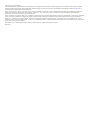 2
2
-
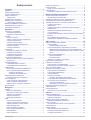 3
3
-
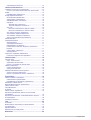 4
4
-
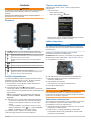 5
5
-
 6
6
-
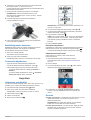 7
7
-
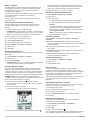 8
8
-
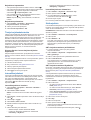 9
9
-
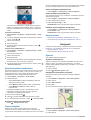 10
10
-
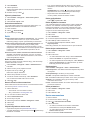 11
11
-
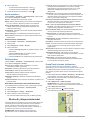 12
12
-
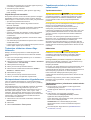 13
13
-
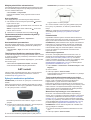 14
14
-
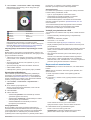 15
15
-
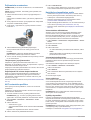 16
16
-
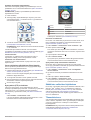 17
17
-
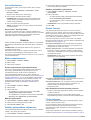 18
18
-
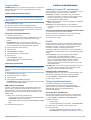 19
19
-
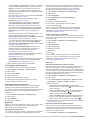 20
20
-
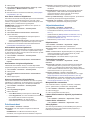 21
21
-
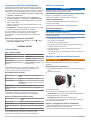 22
22
-
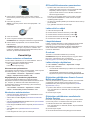 23
23
-
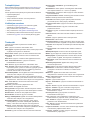 24
24
-
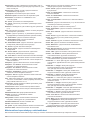 25
25
-
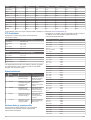 26
26
-
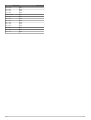 27
27
-
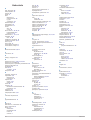 28
28
-
 29
29
-
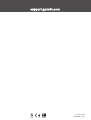 30
30
Seotud paberid
-
Garmin Edge® 520 Kasutusjuhend
-
Garmin Edge 530 paket za gorsko kolesarstvo Omaniku manuaal
-
Garmin Edge® 530 Mountain Bike Bundle Kasutusjuhend
-
Garmin Edge® 1030 Kasutusjuhend
-
Garmin Pachet Edge 830 Mountain Bike Omaniku manuaal
-
Garmin Edge® 830 Kasutusjuhend
-
Garmin Edge® 820 Kasutusjuhend
-
Garmin Edge® 810 Kasutusjuhend
-
Garmin Edge 1030 Omaniku manuaal
-
Garmin Edge® 1000 Kasutusjuhend